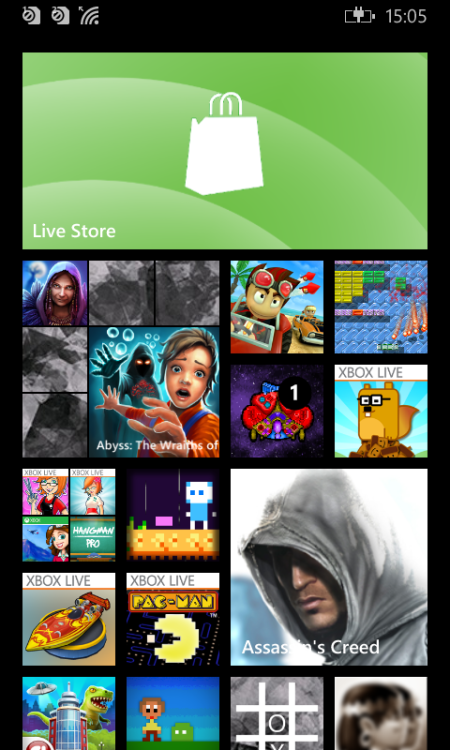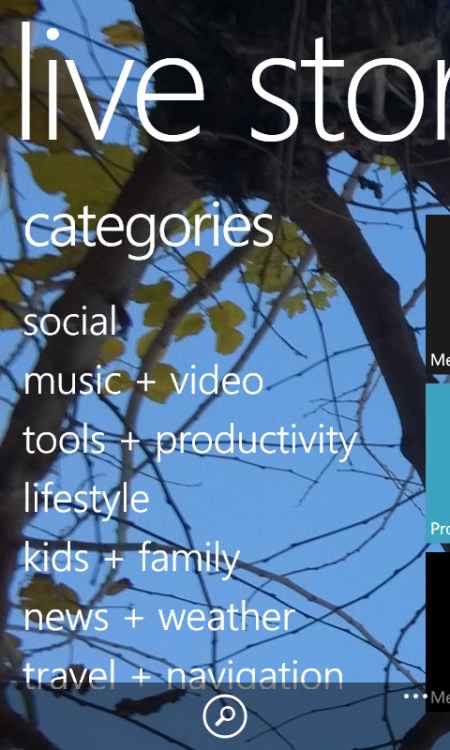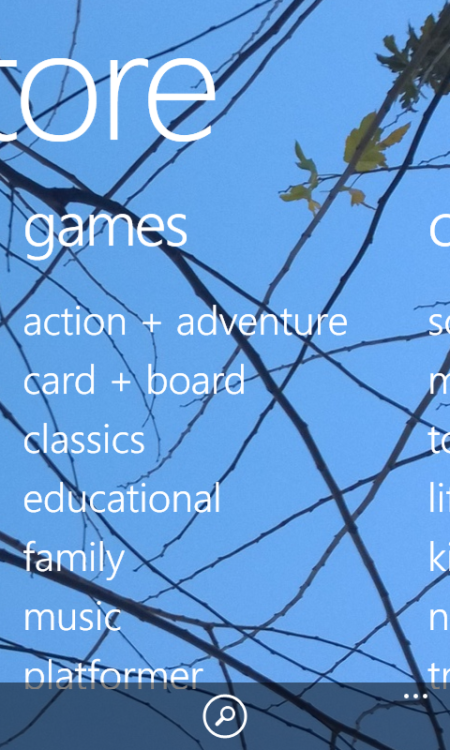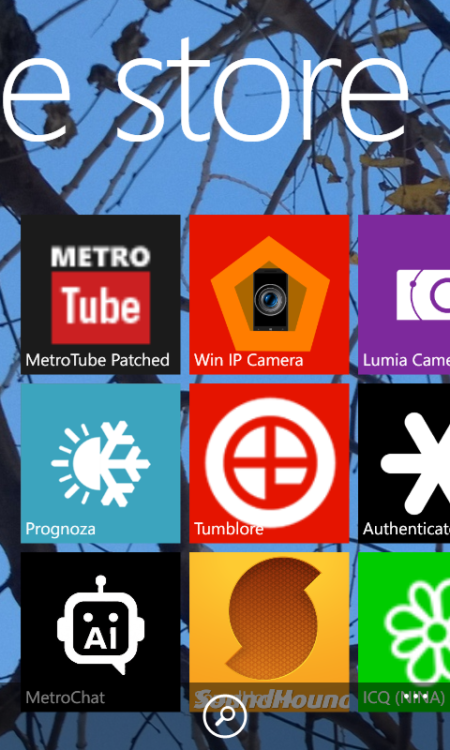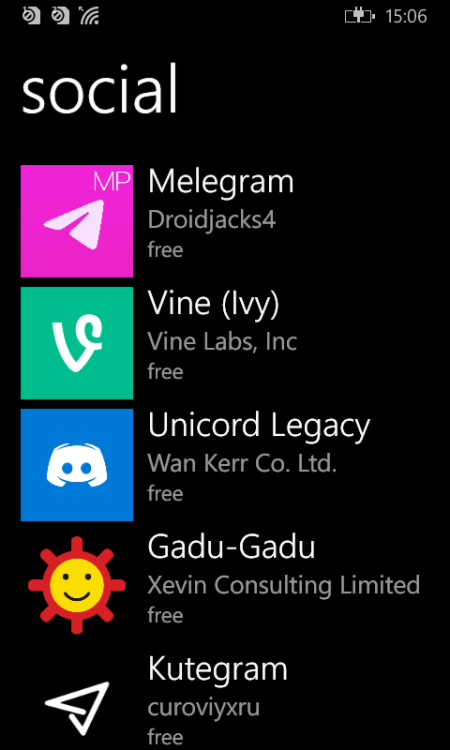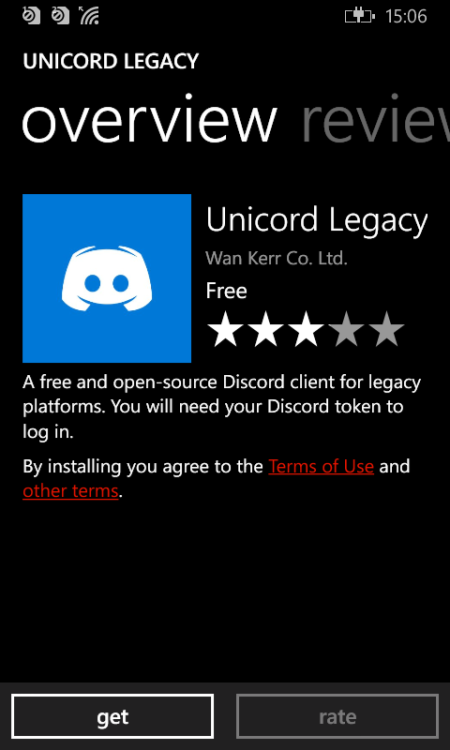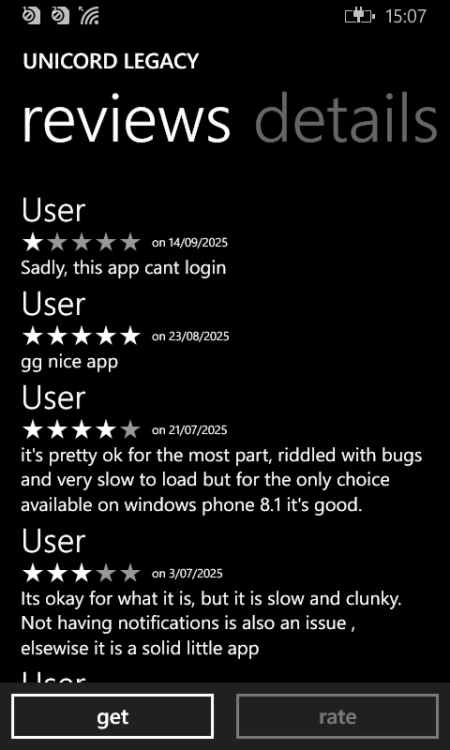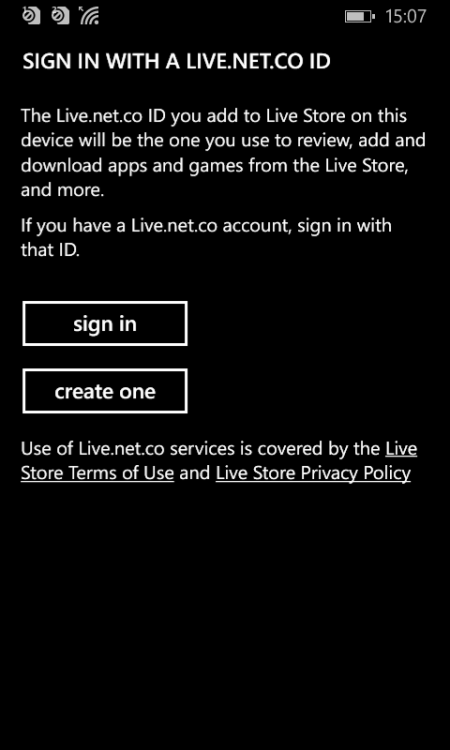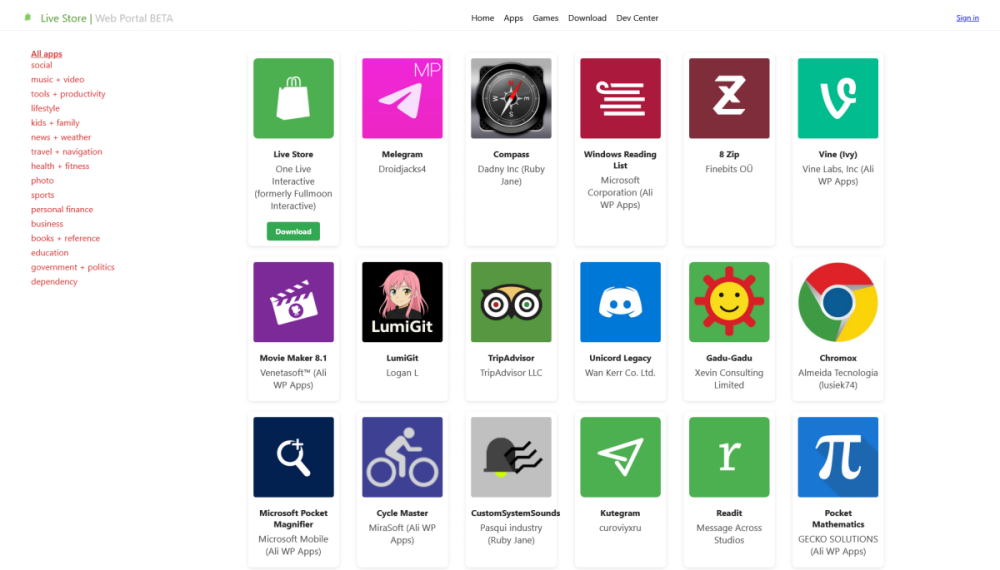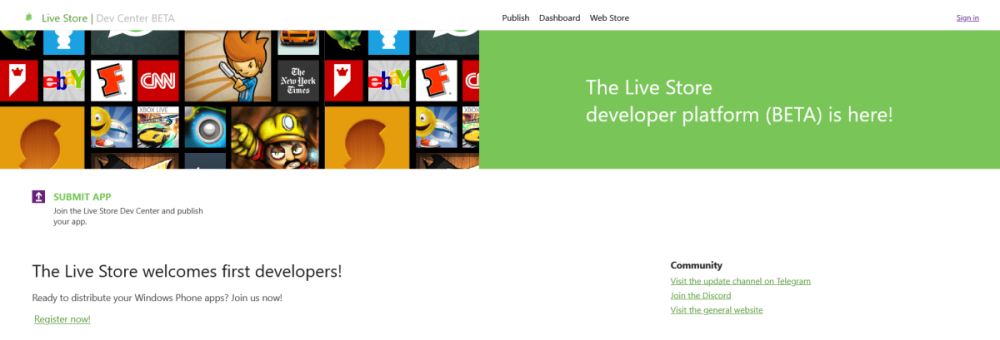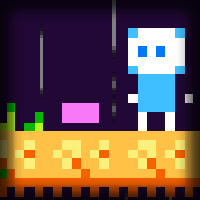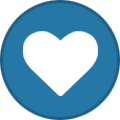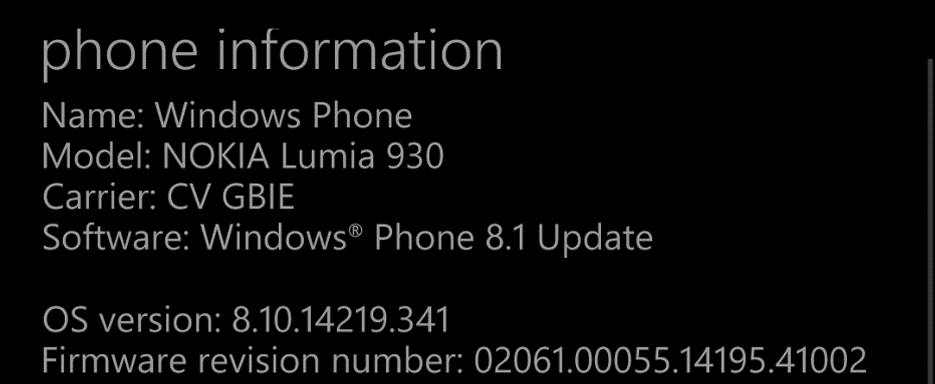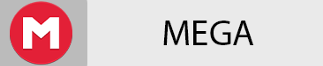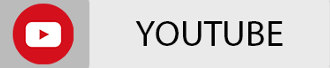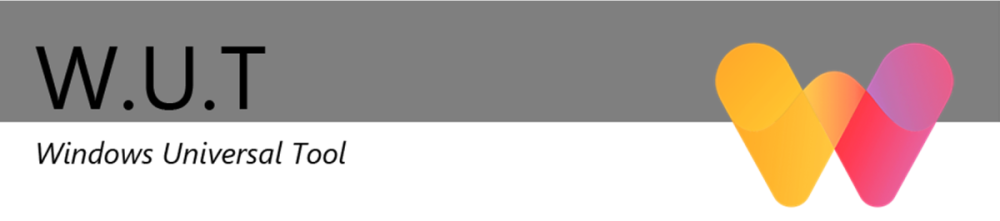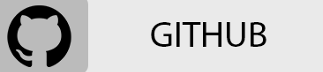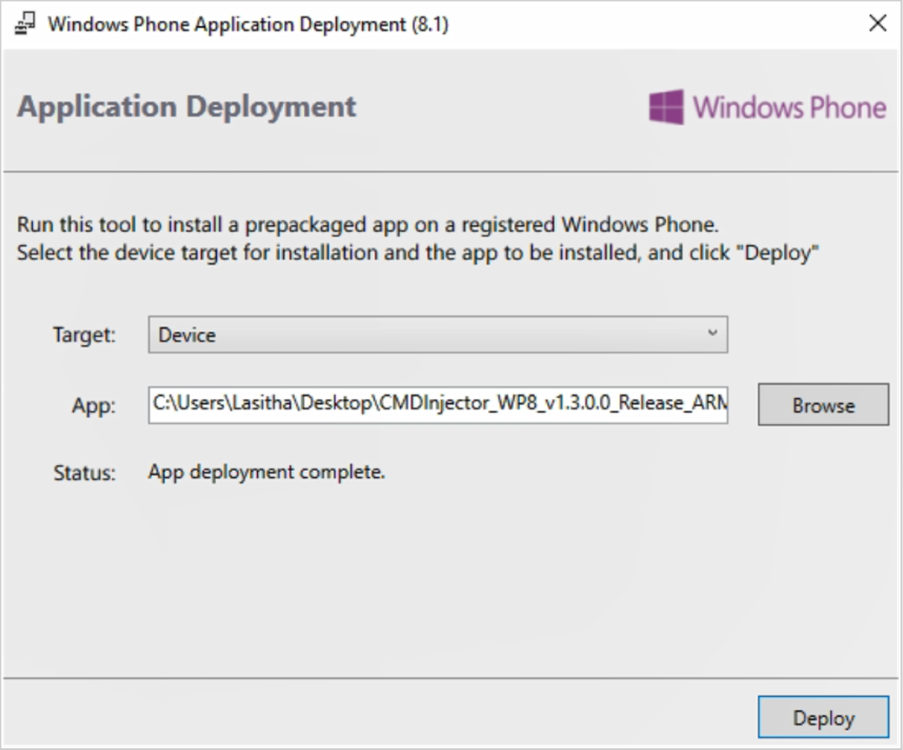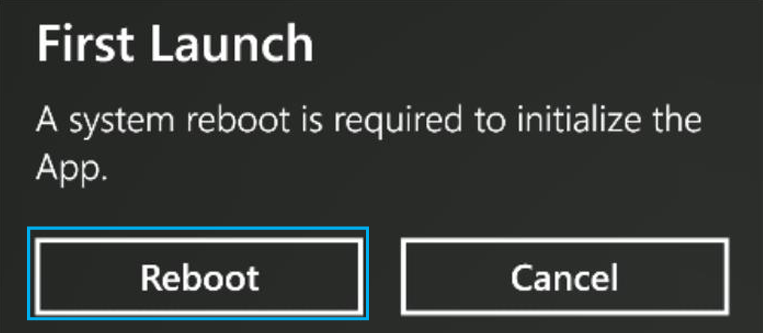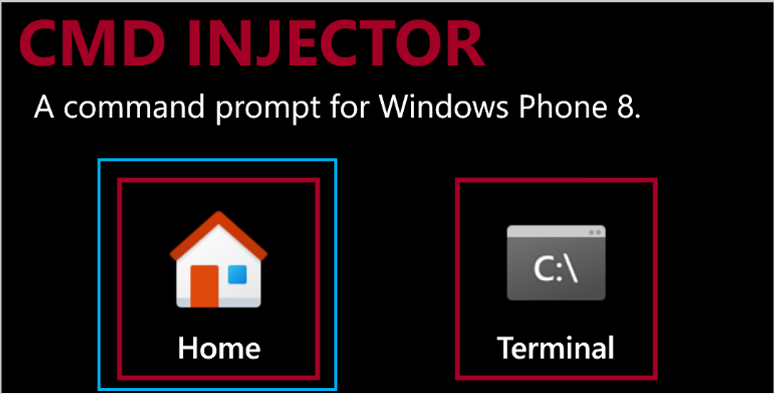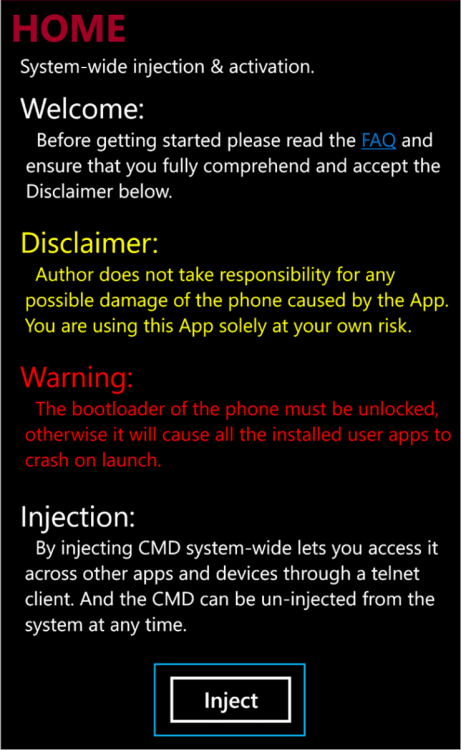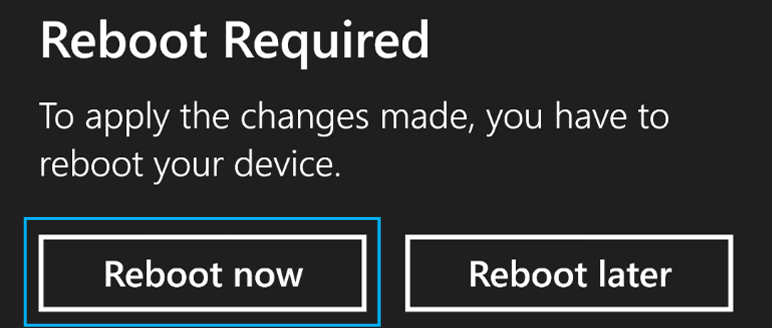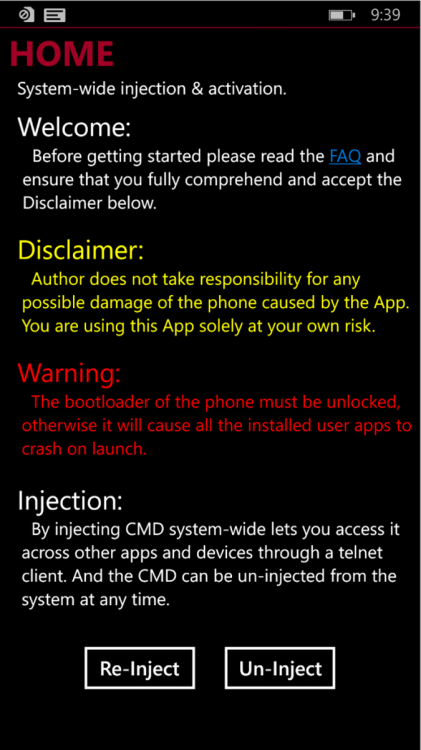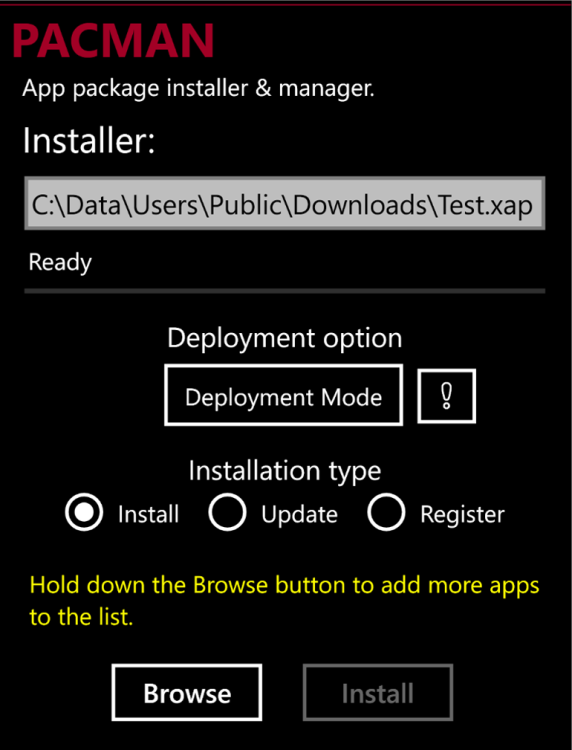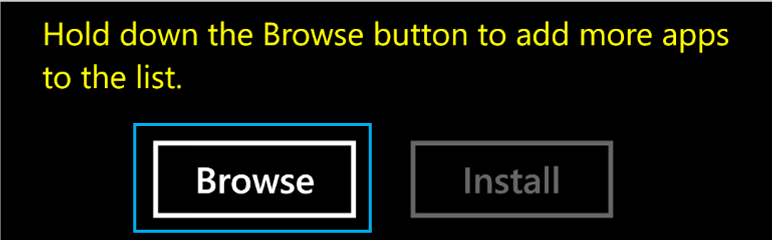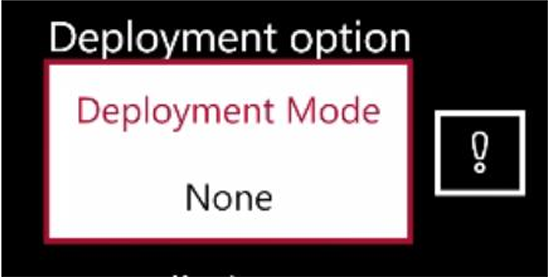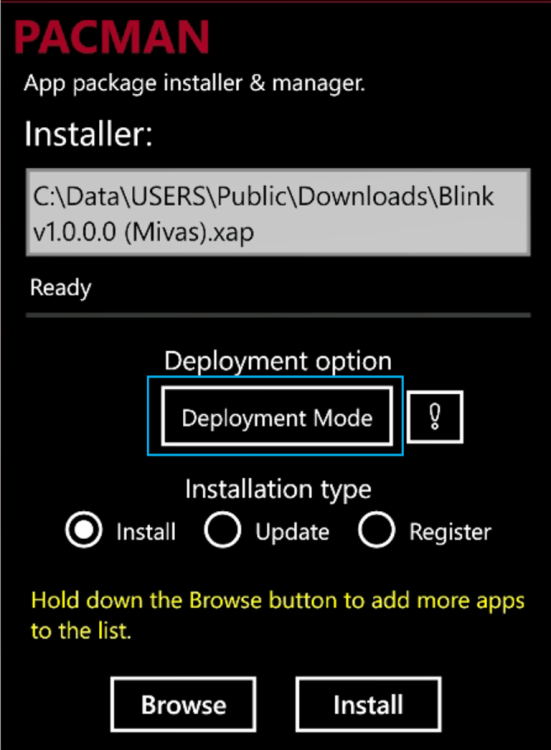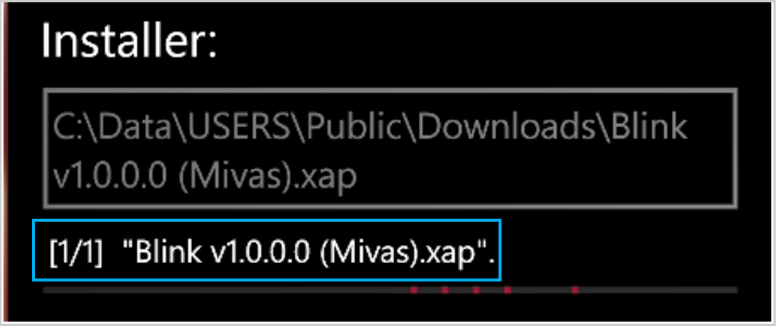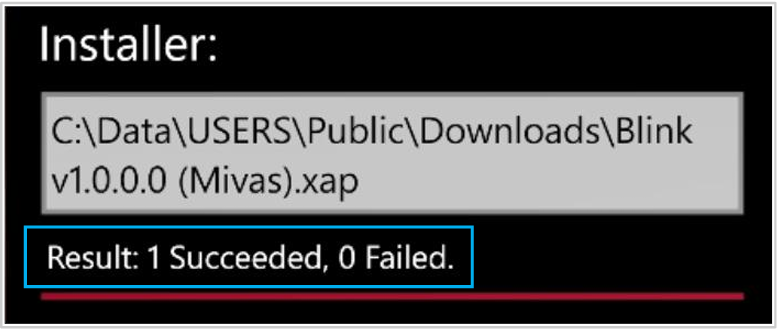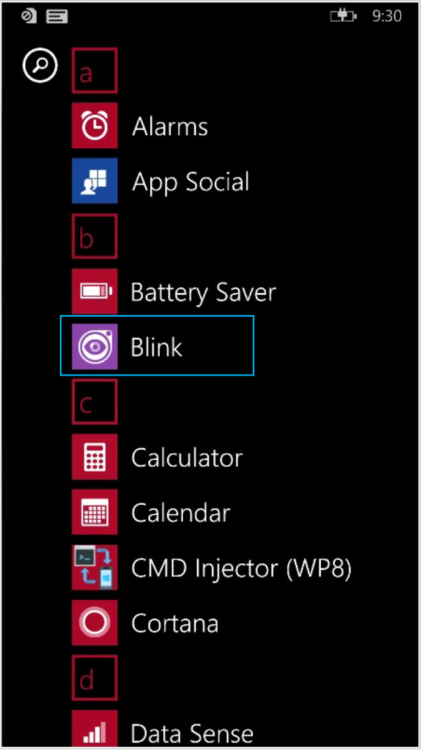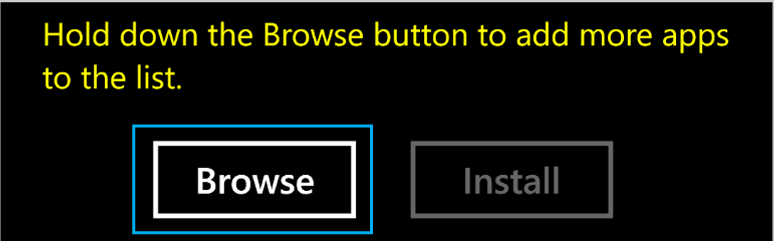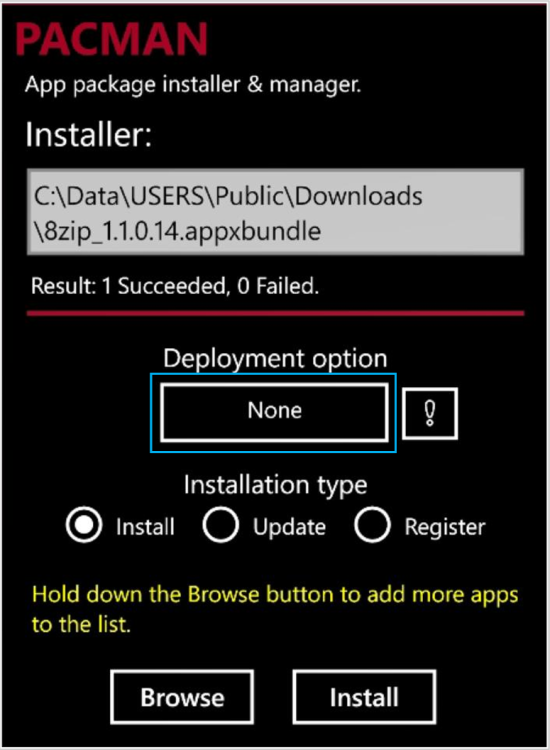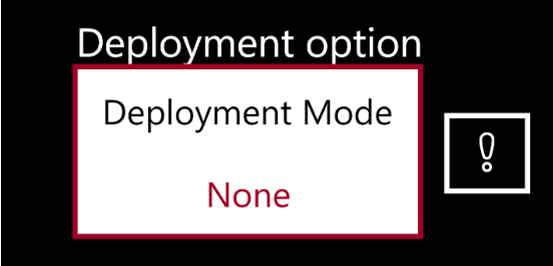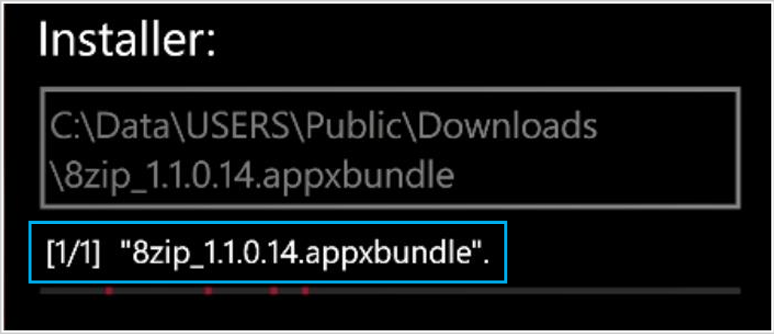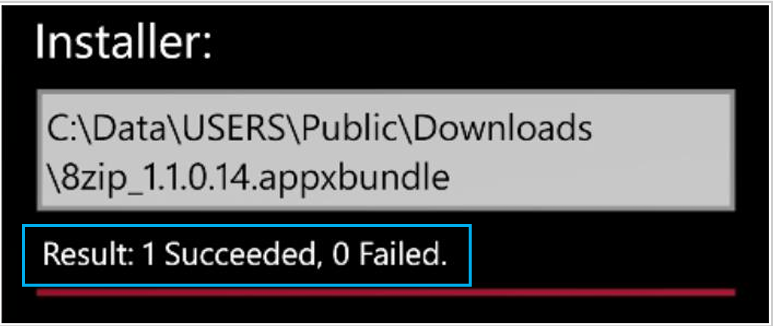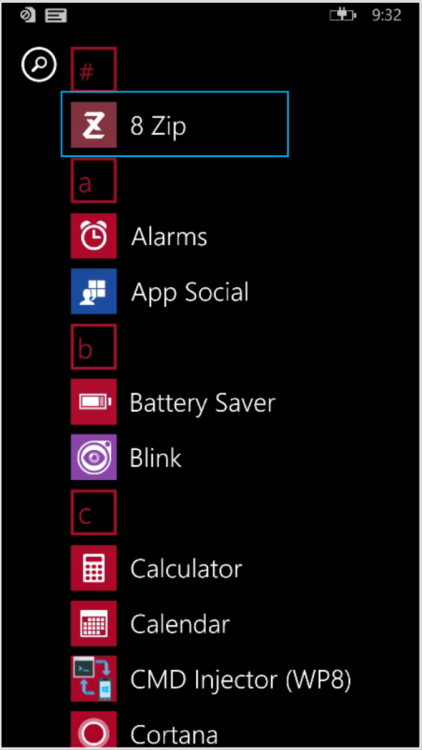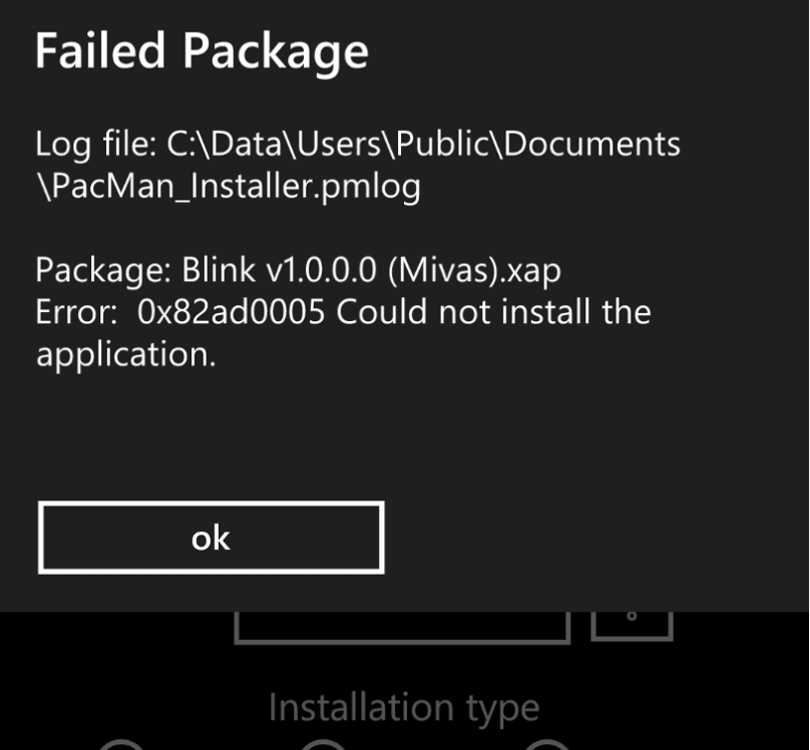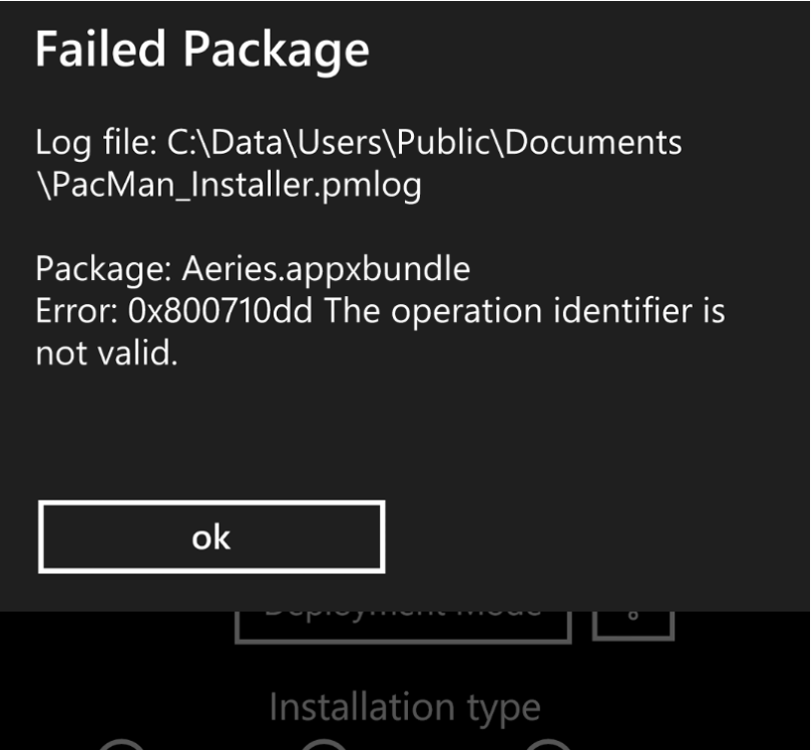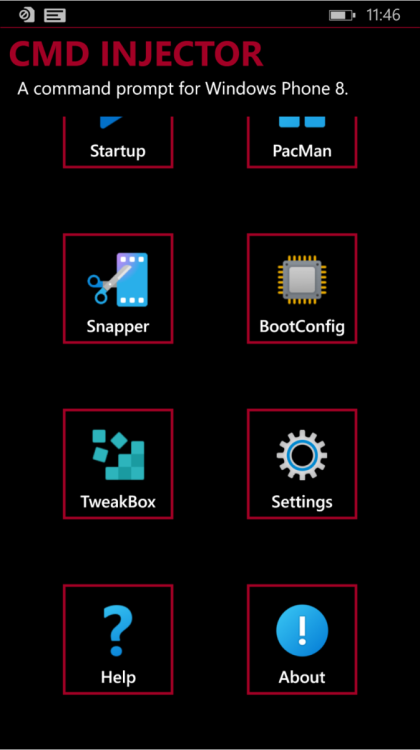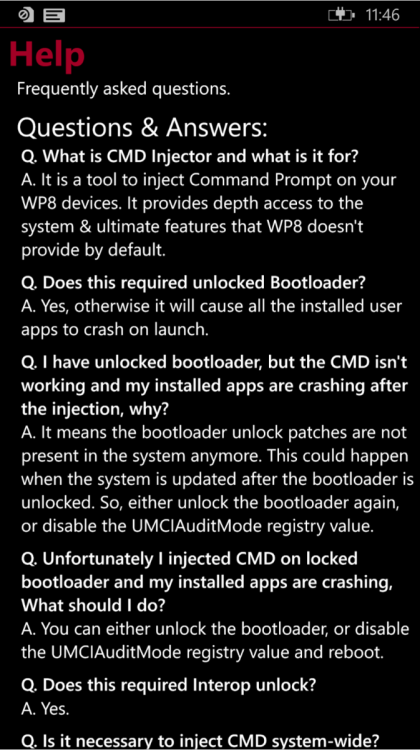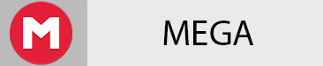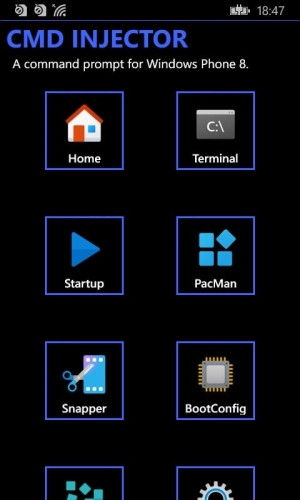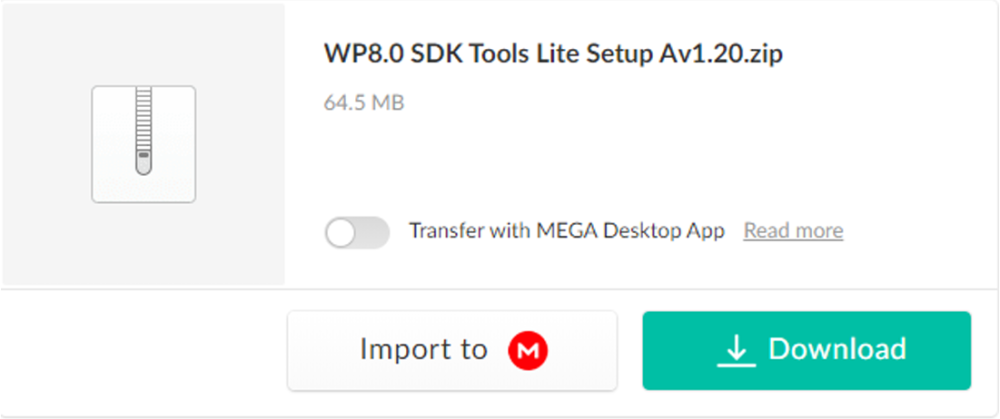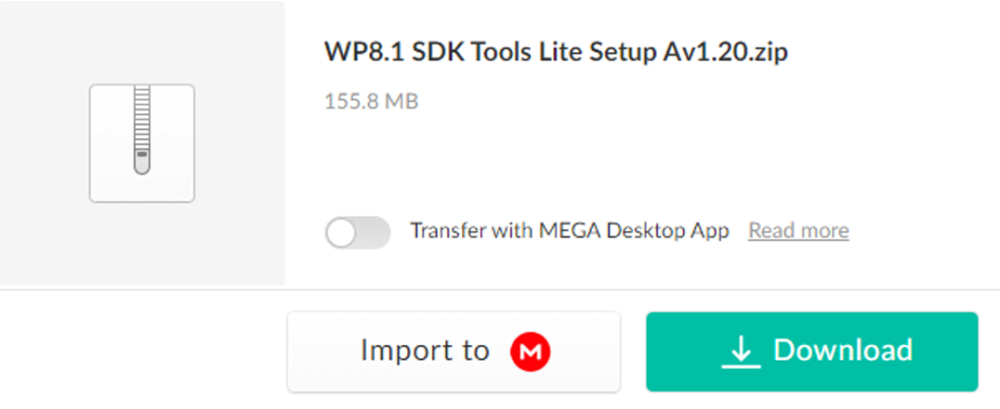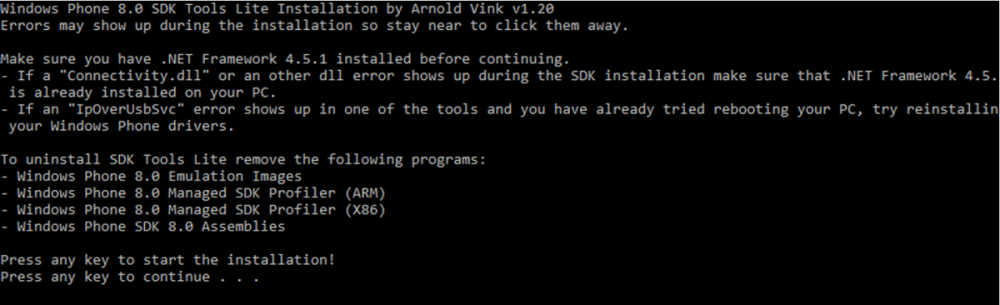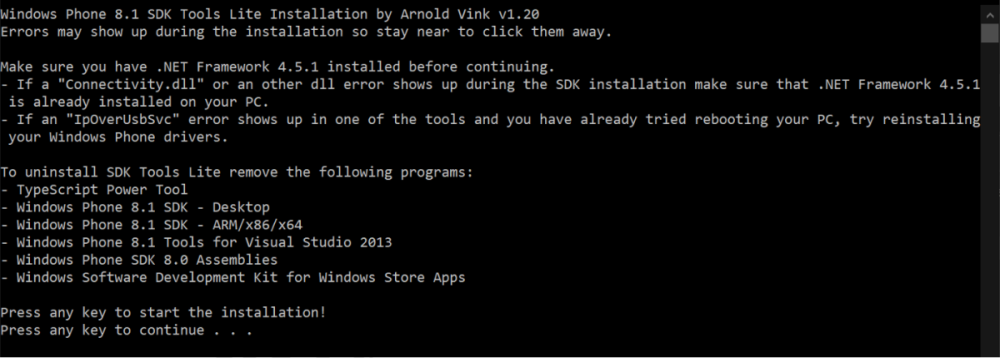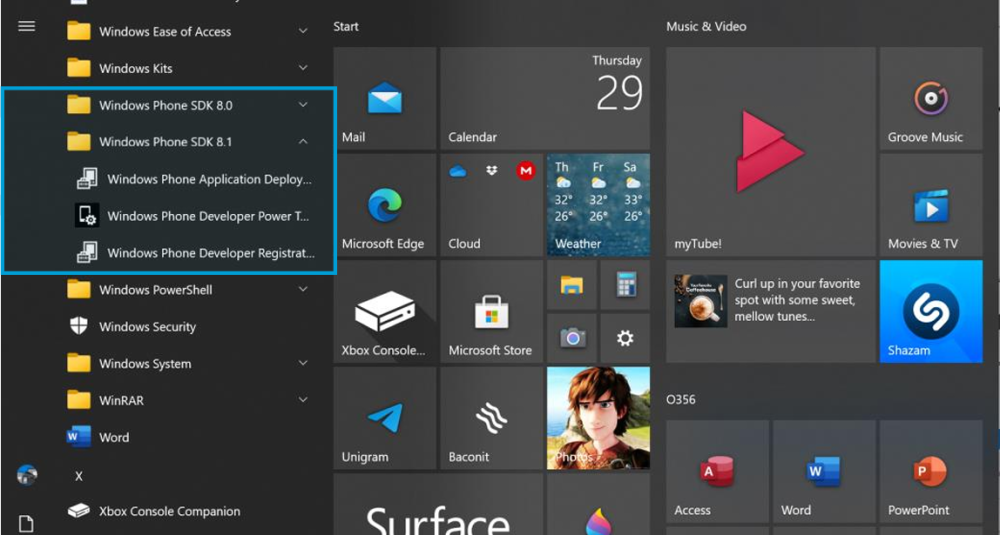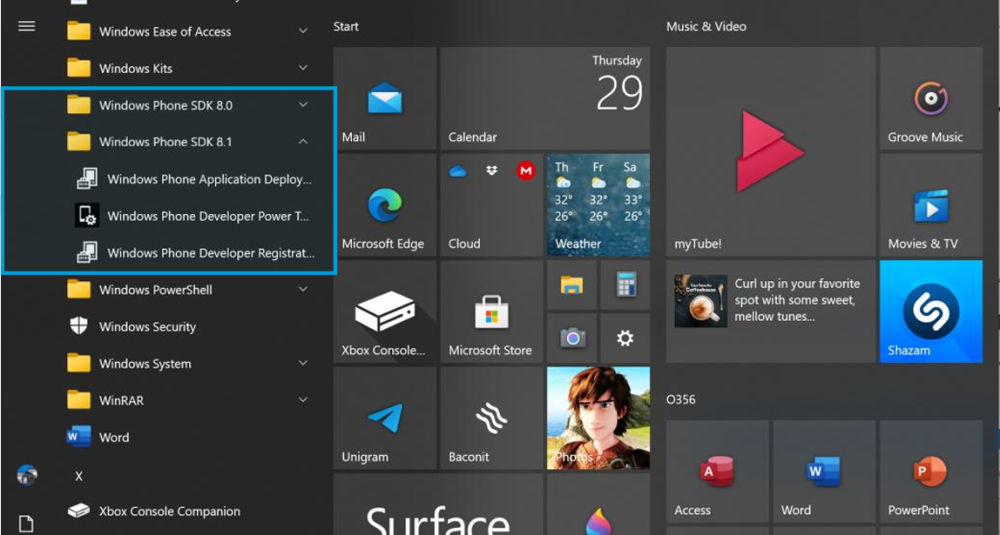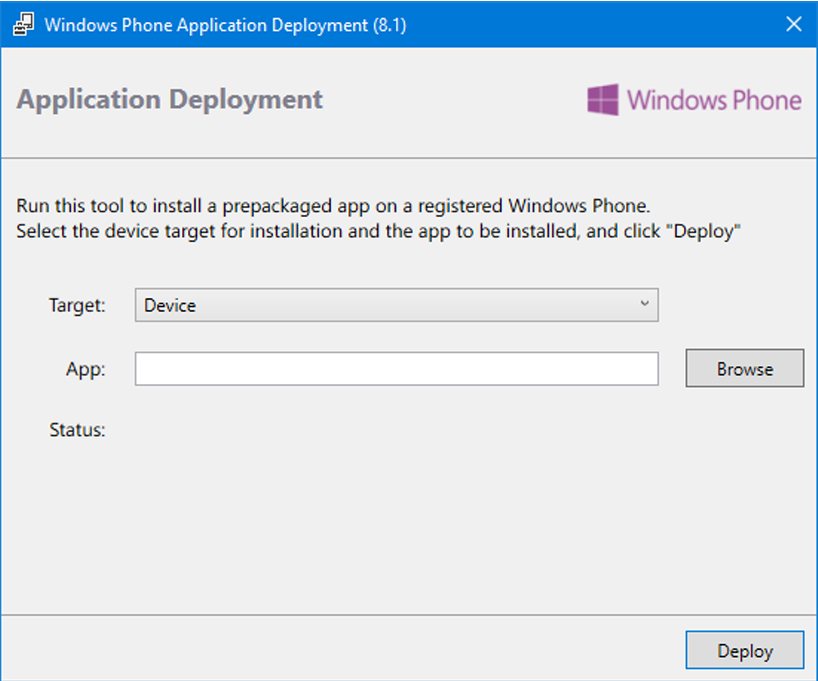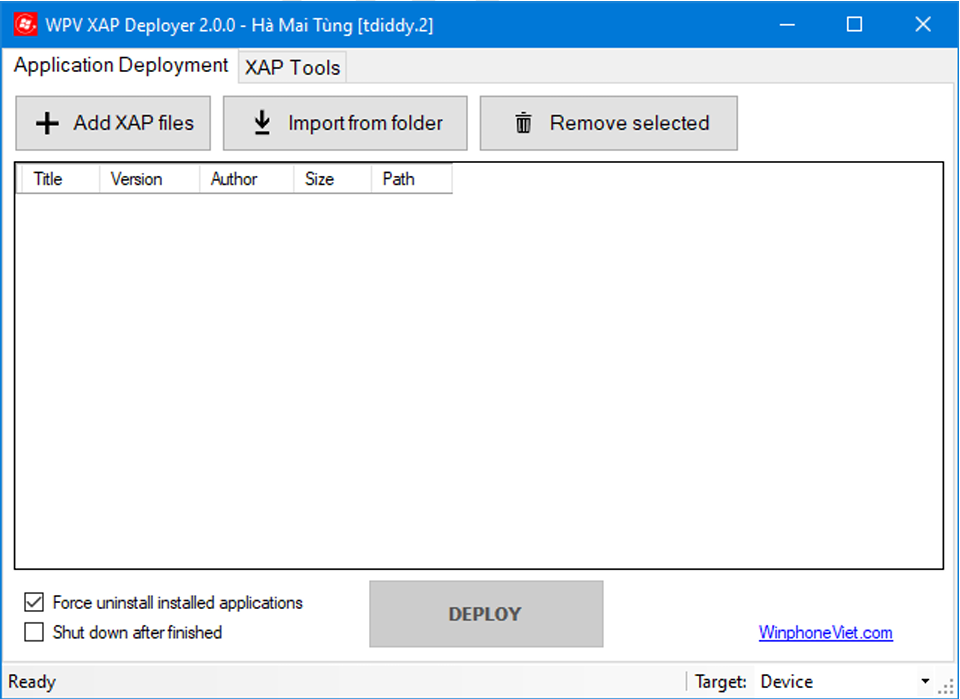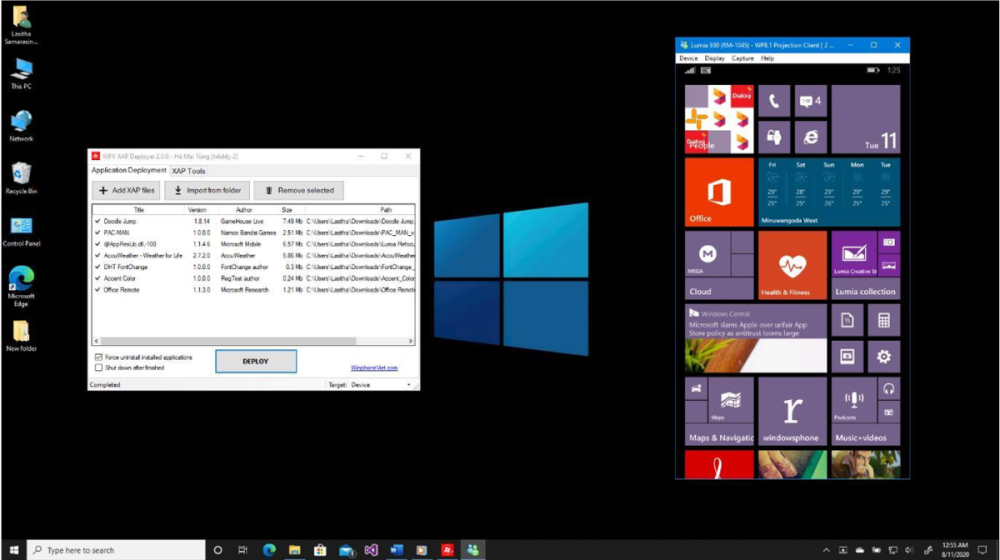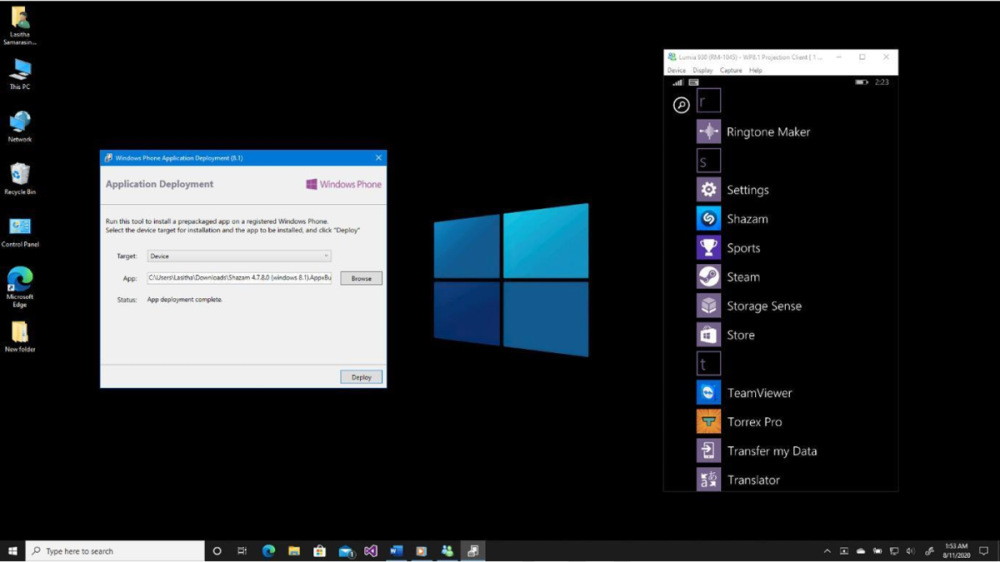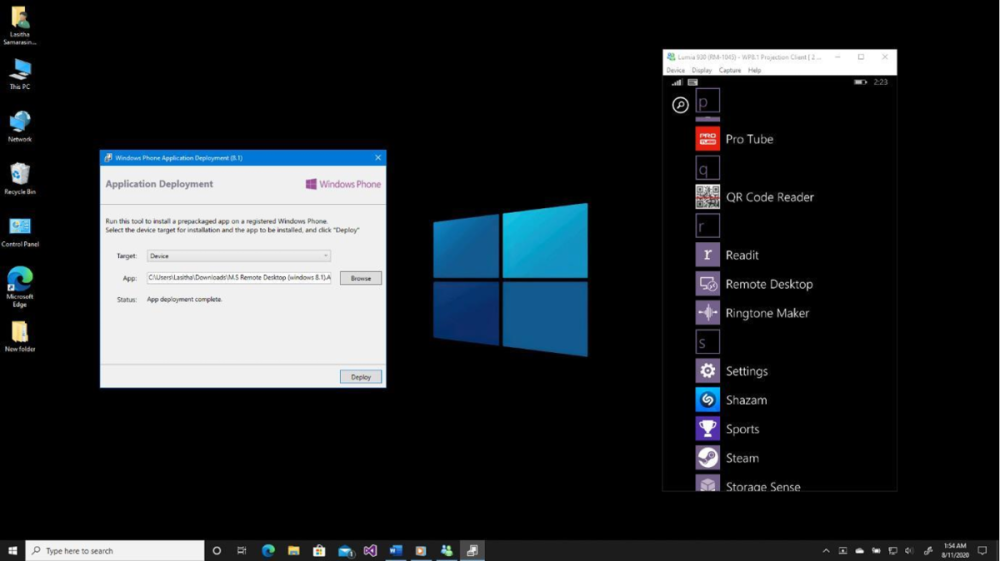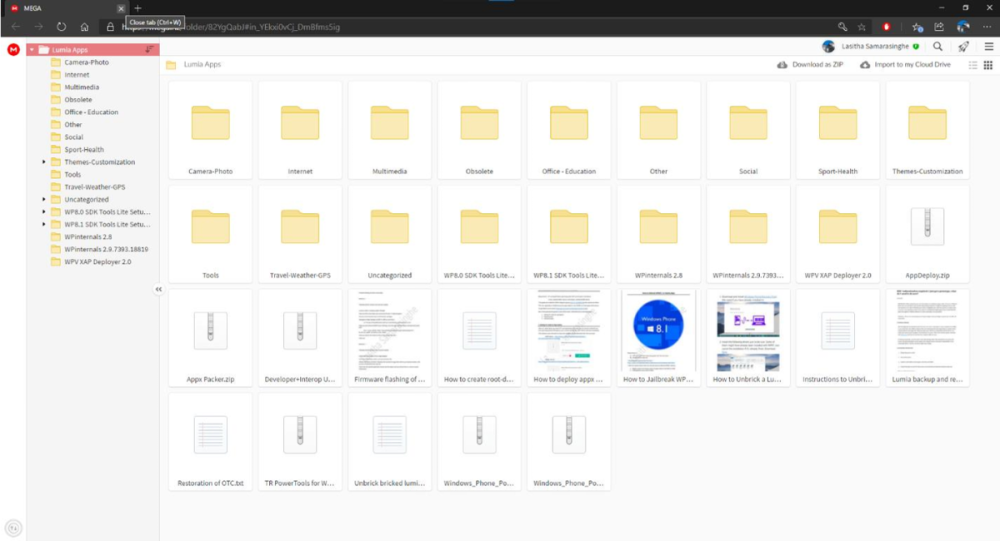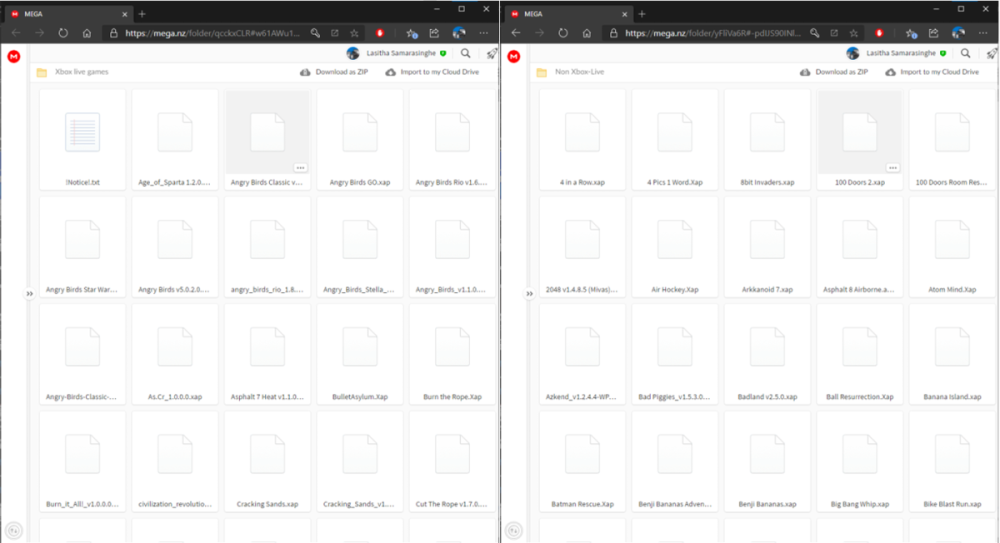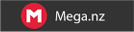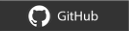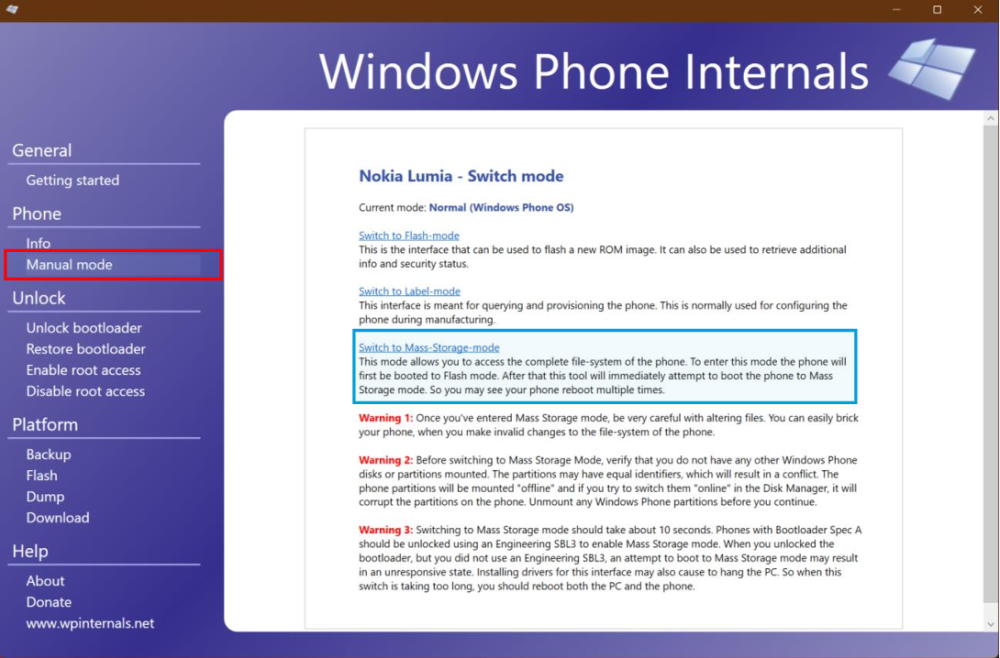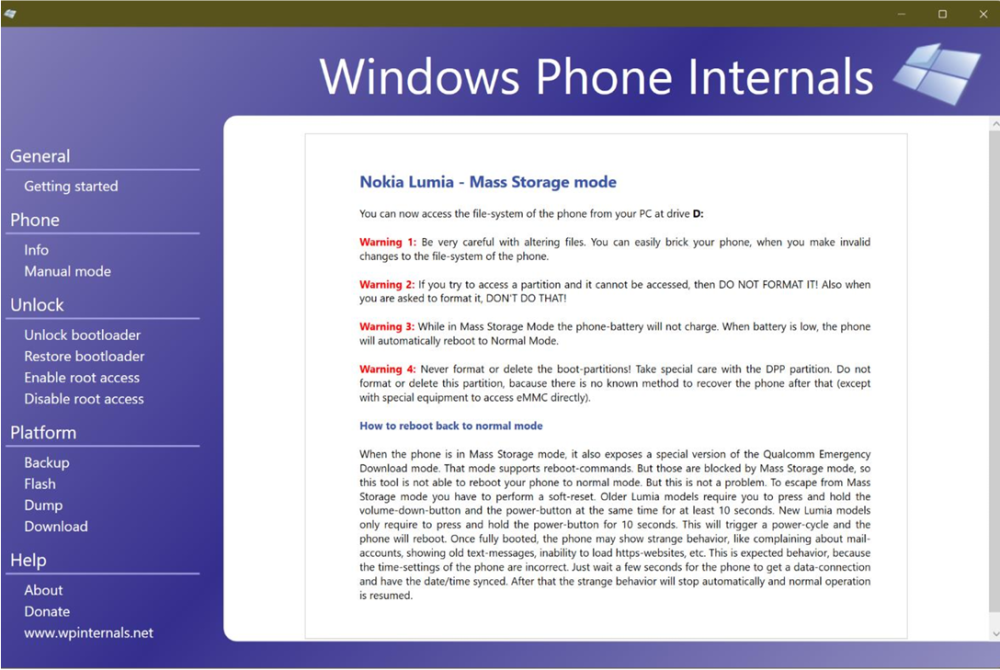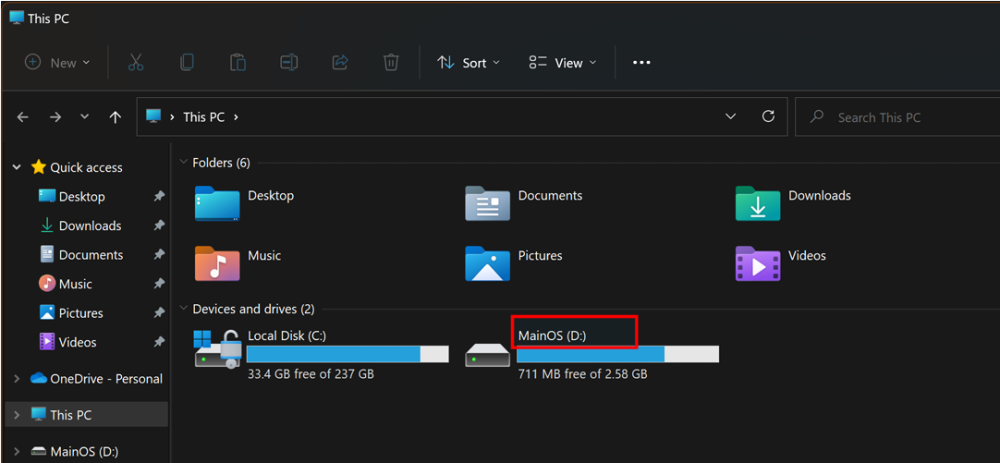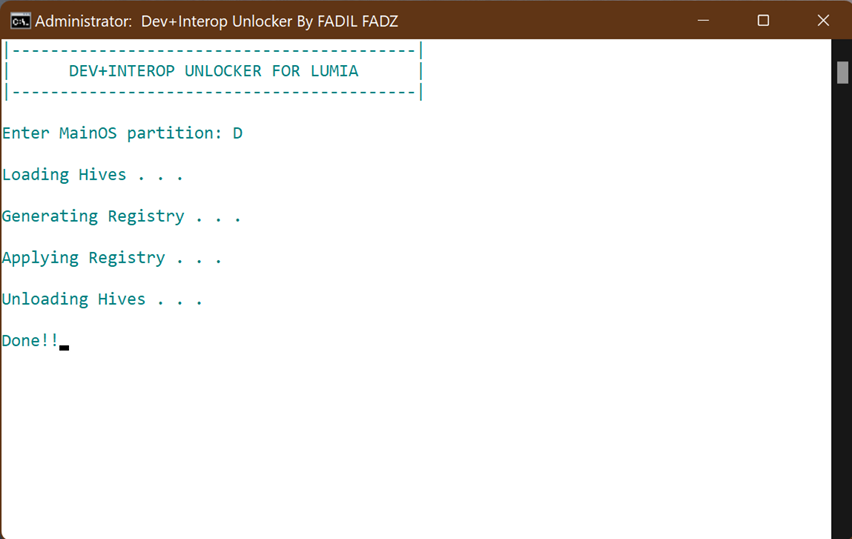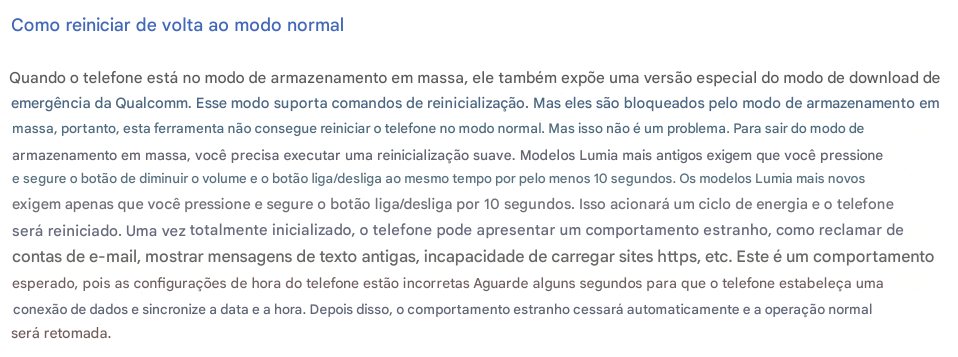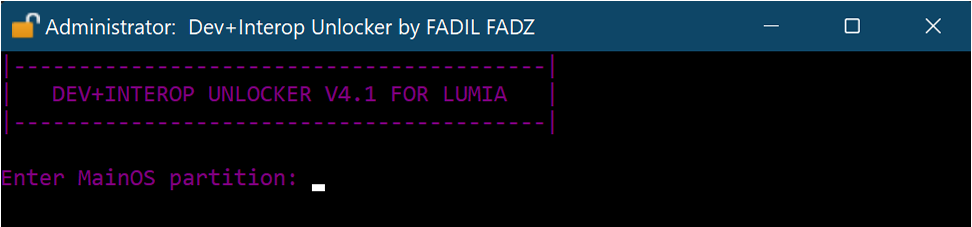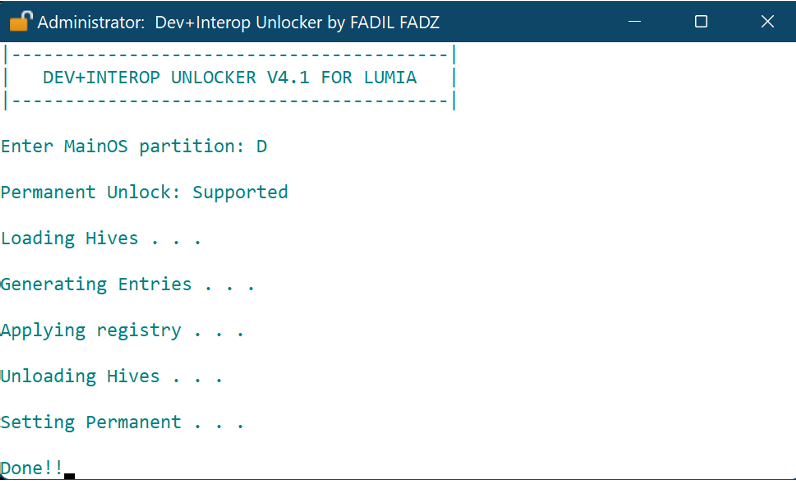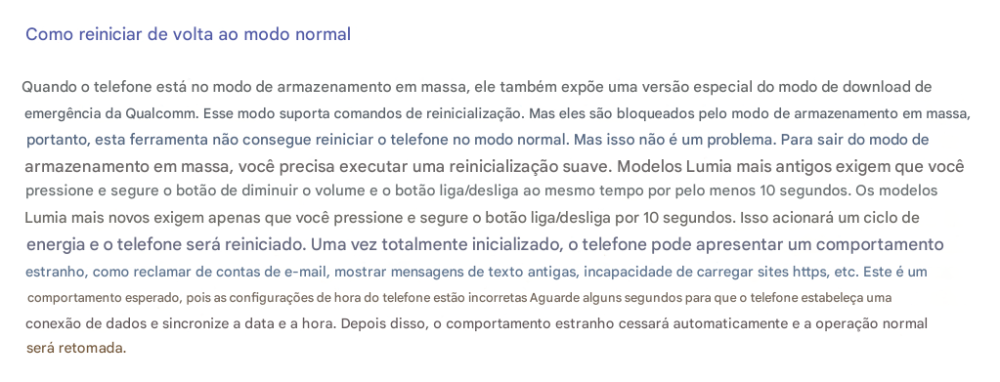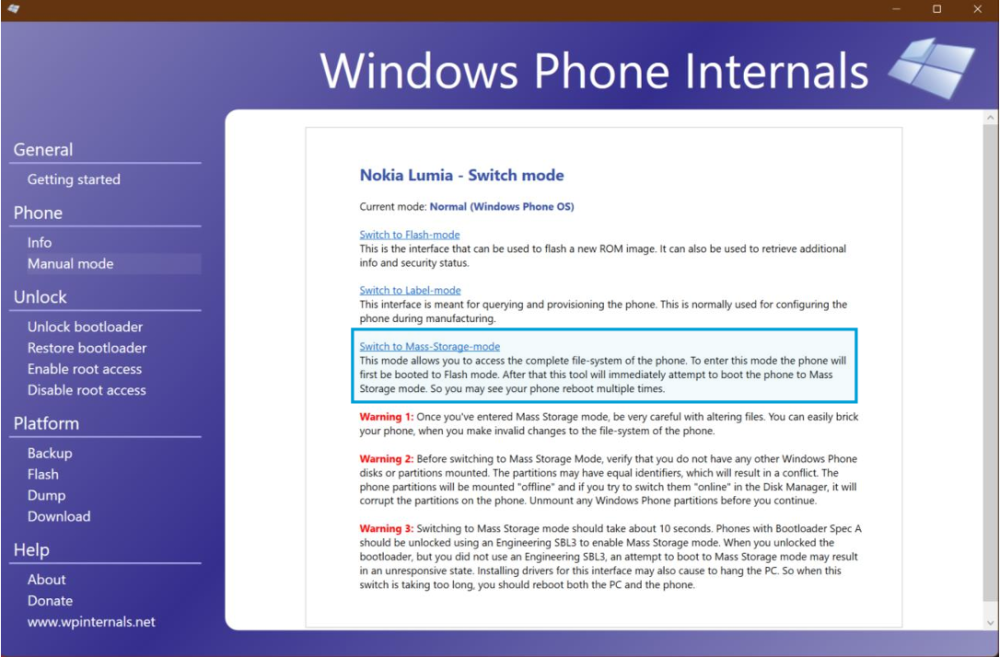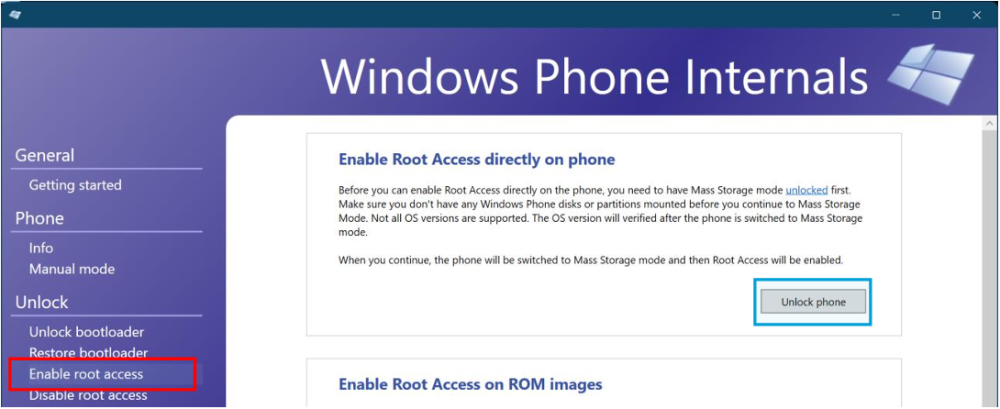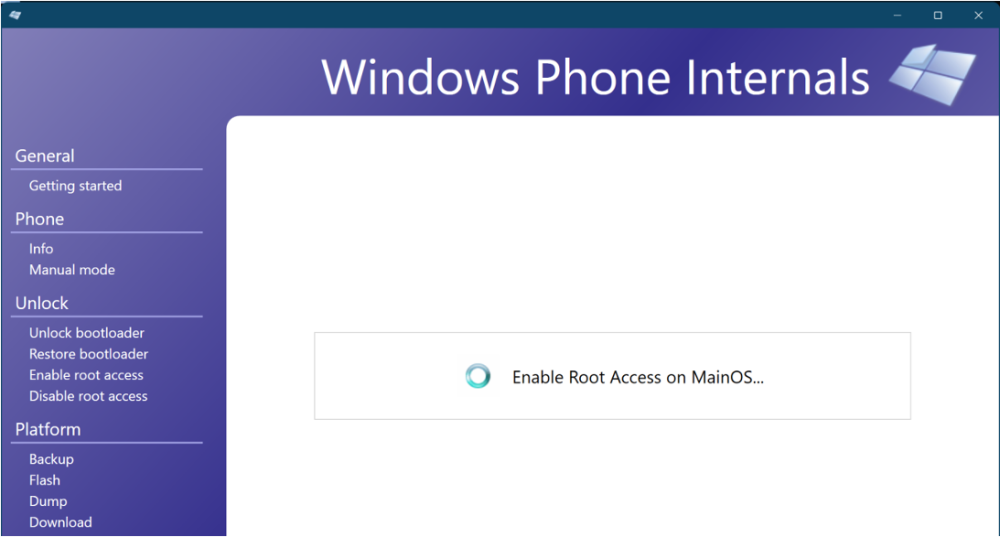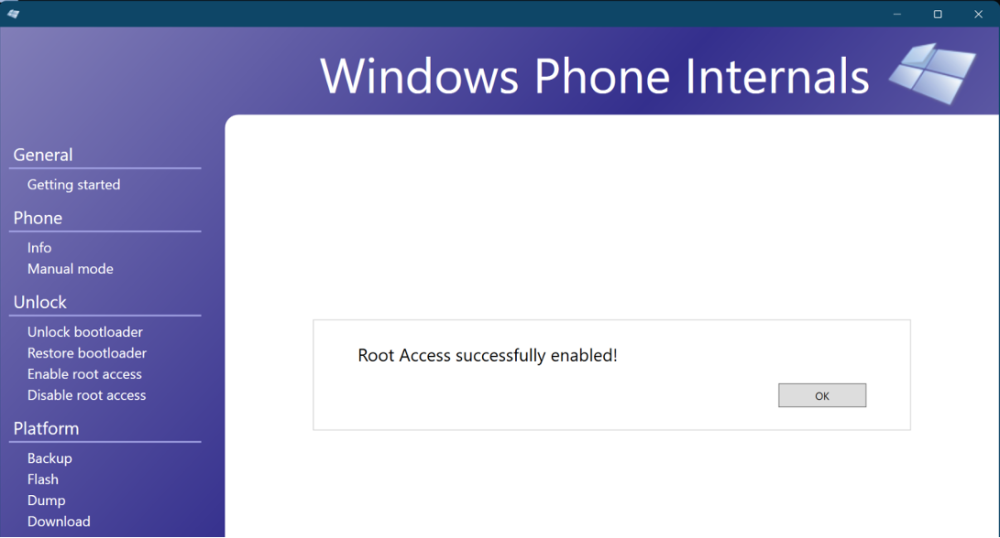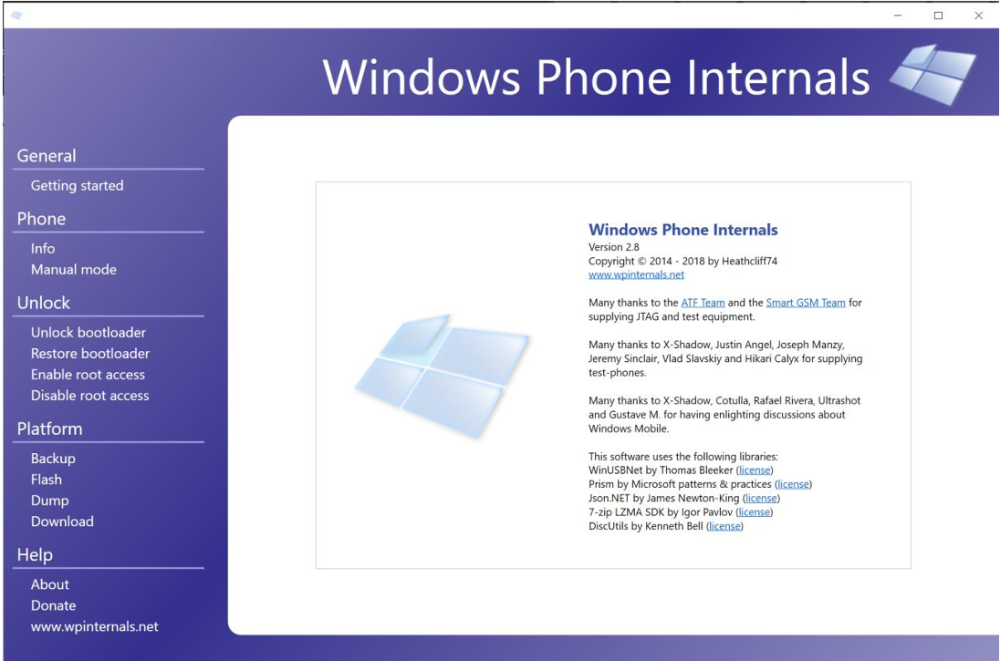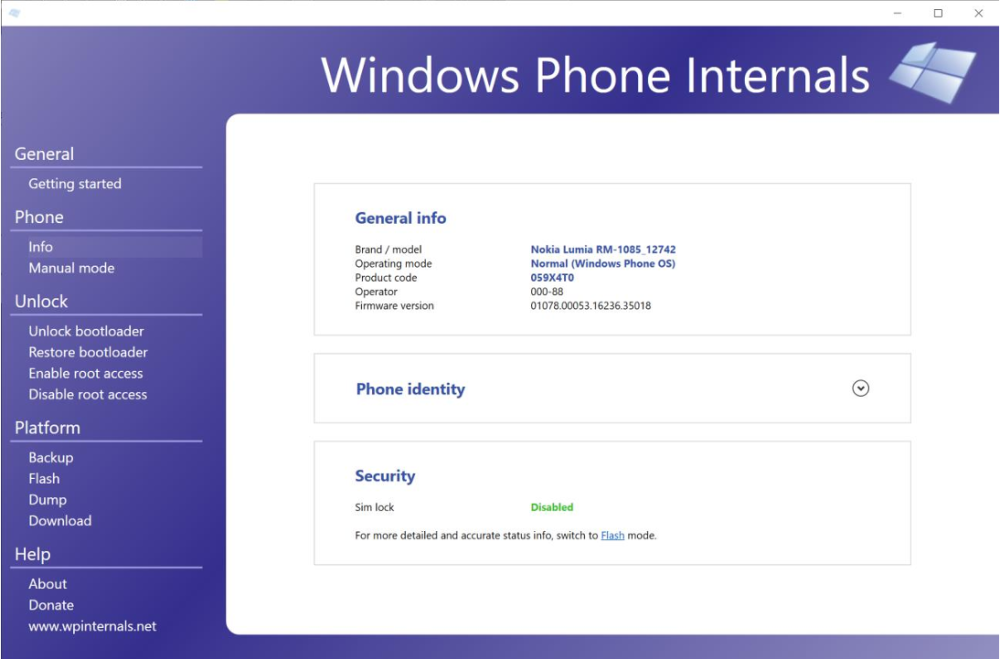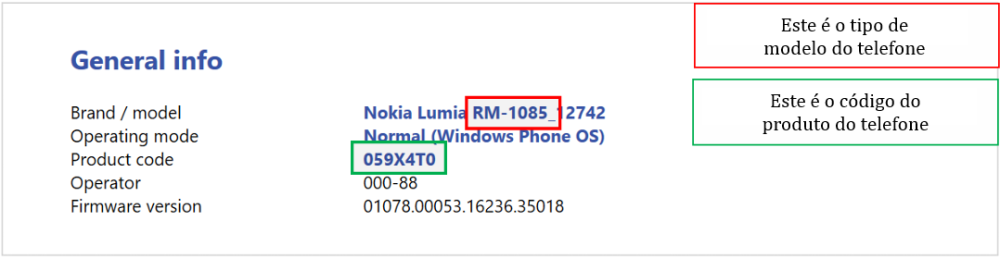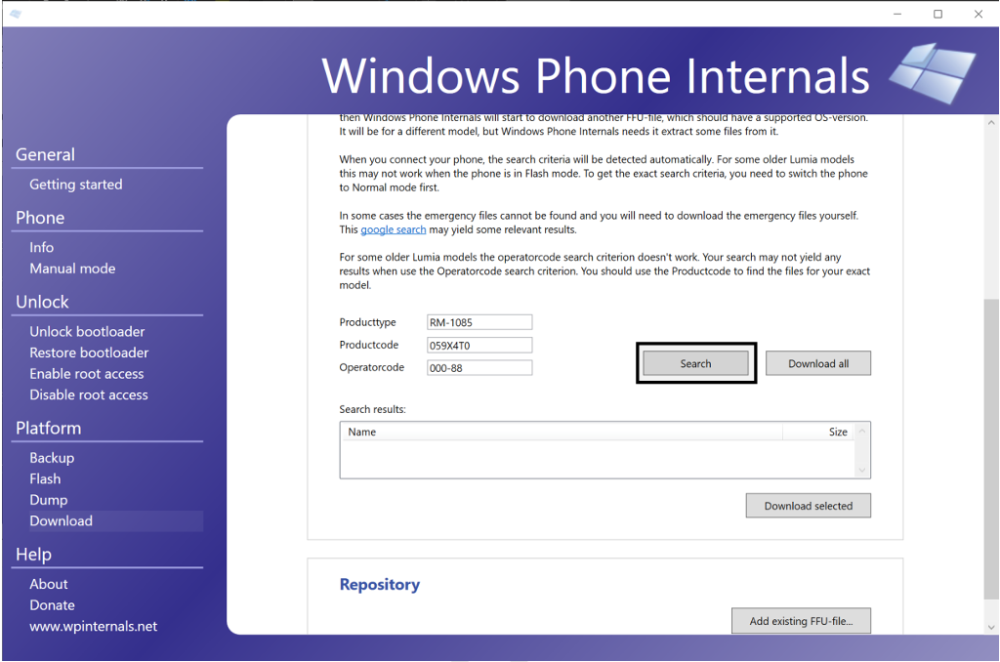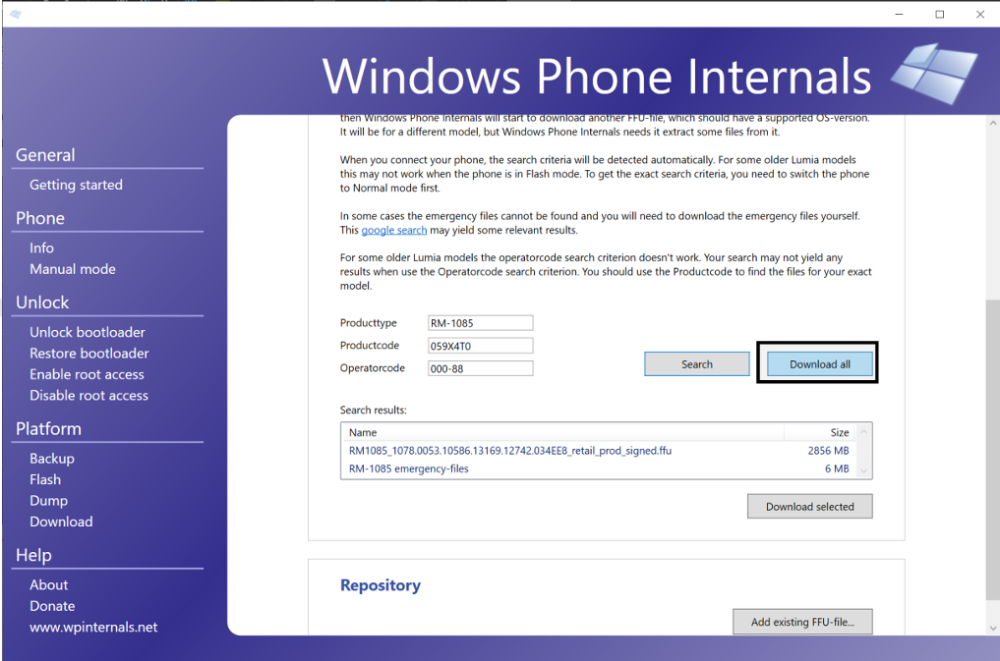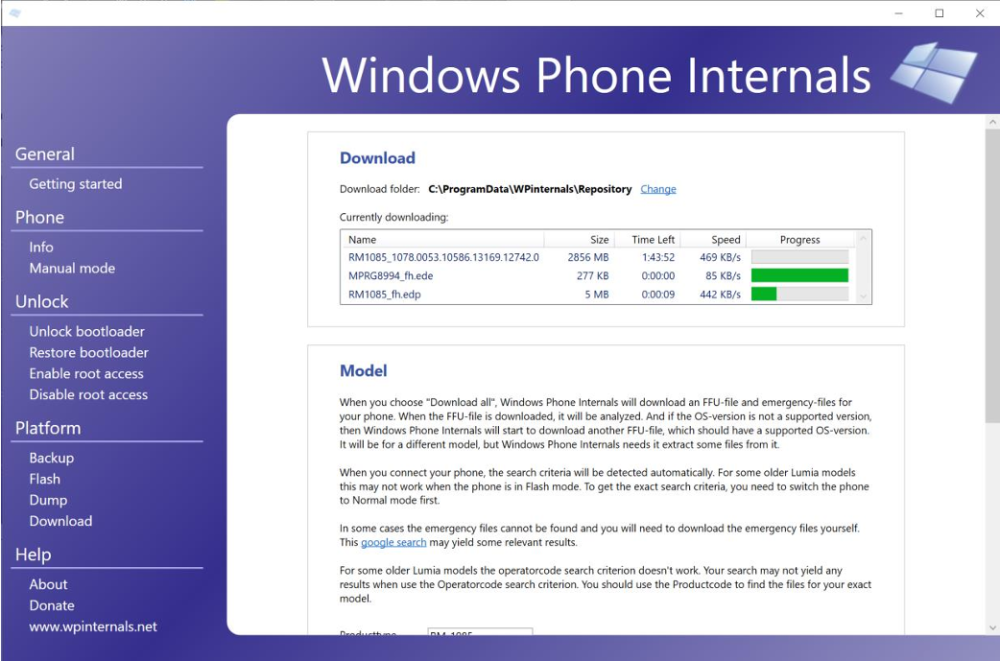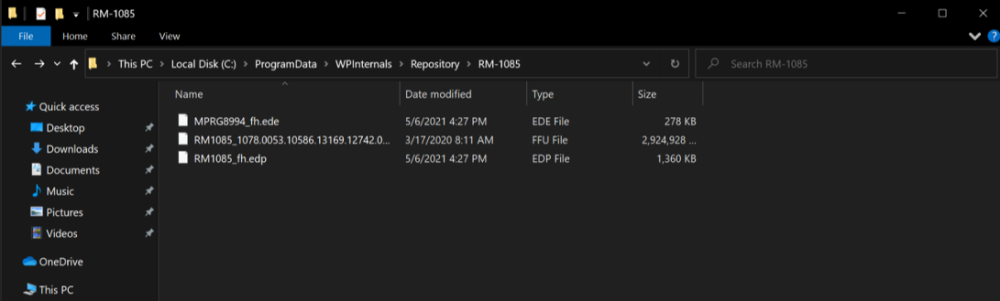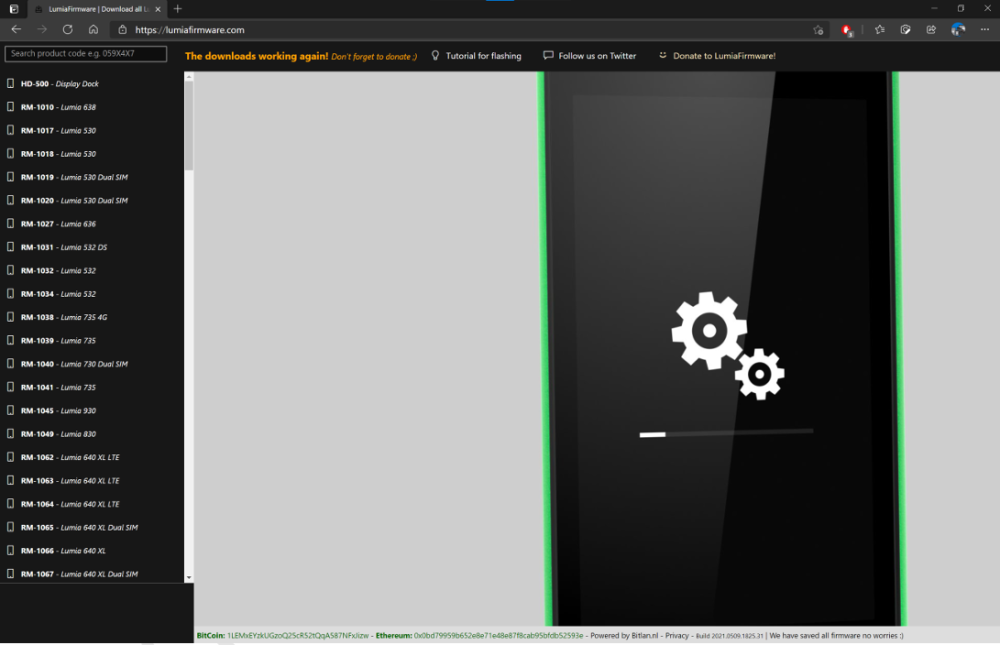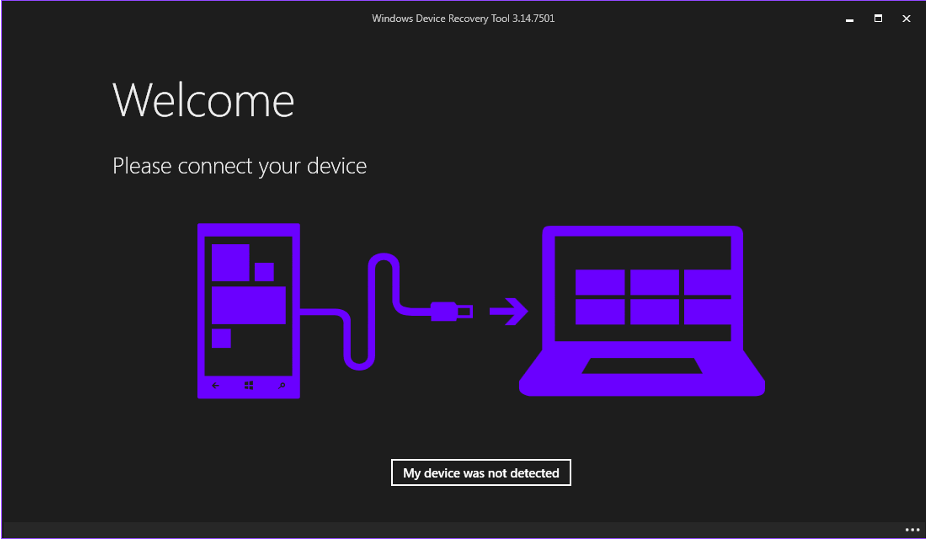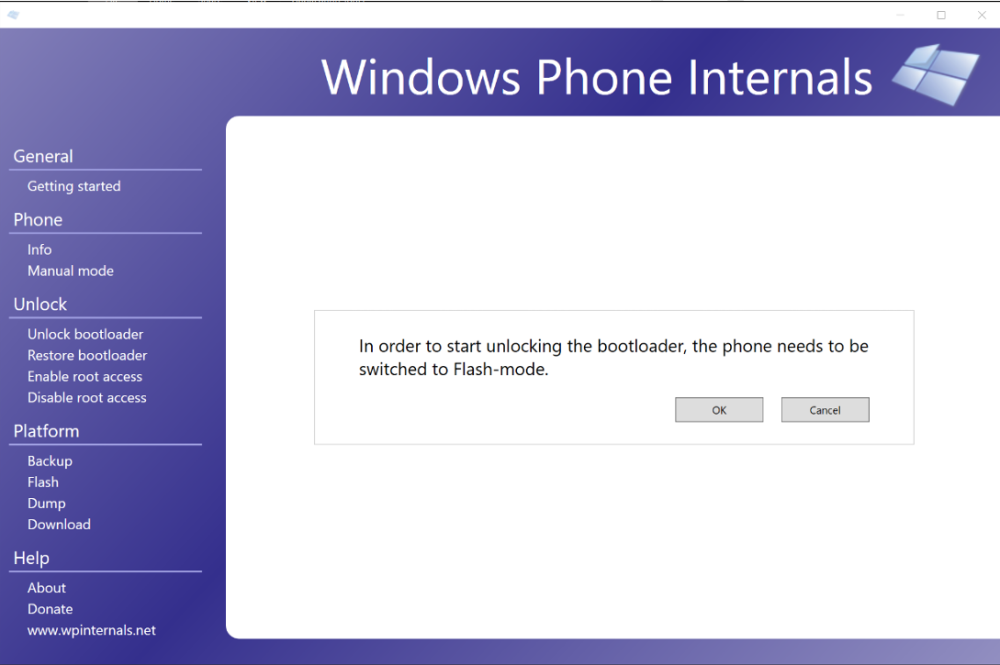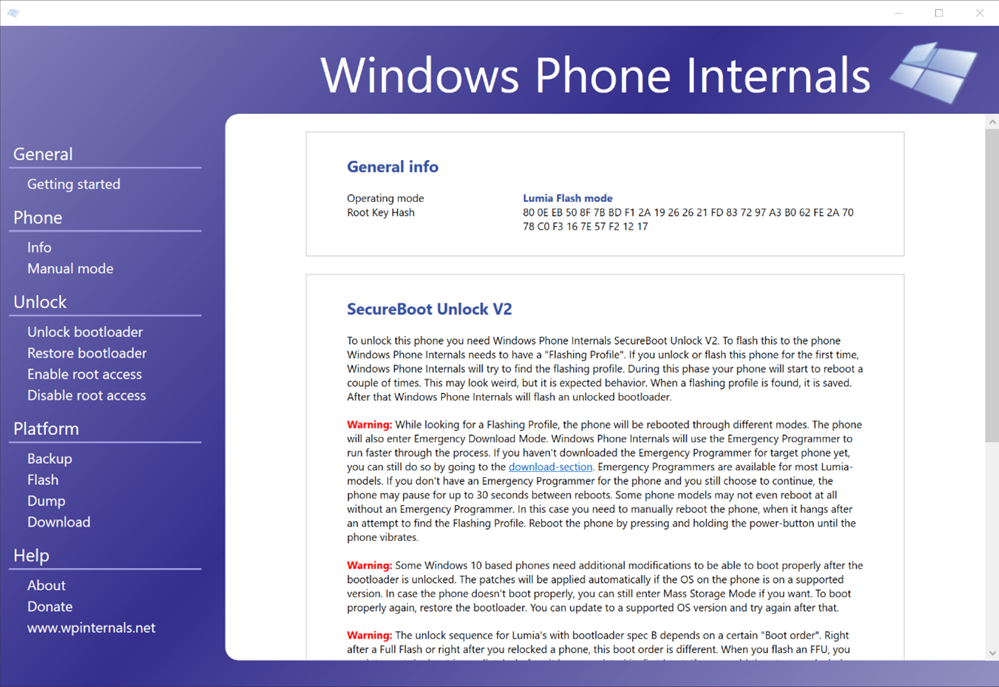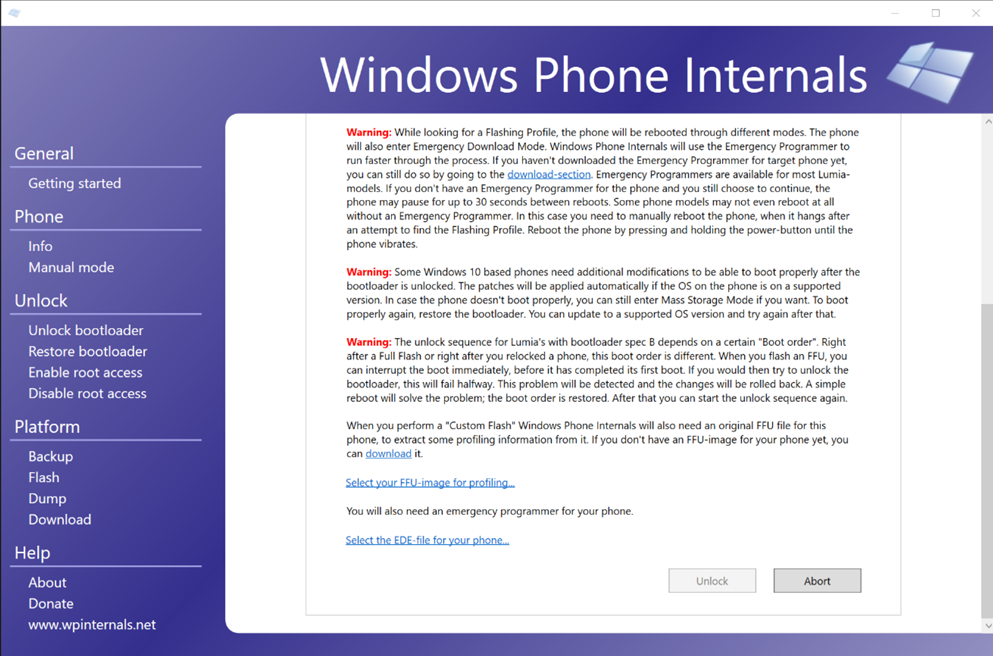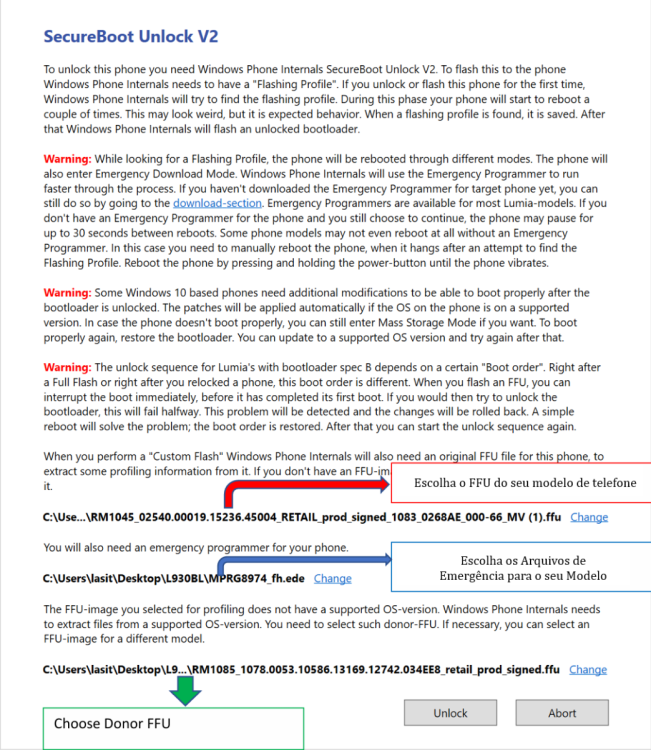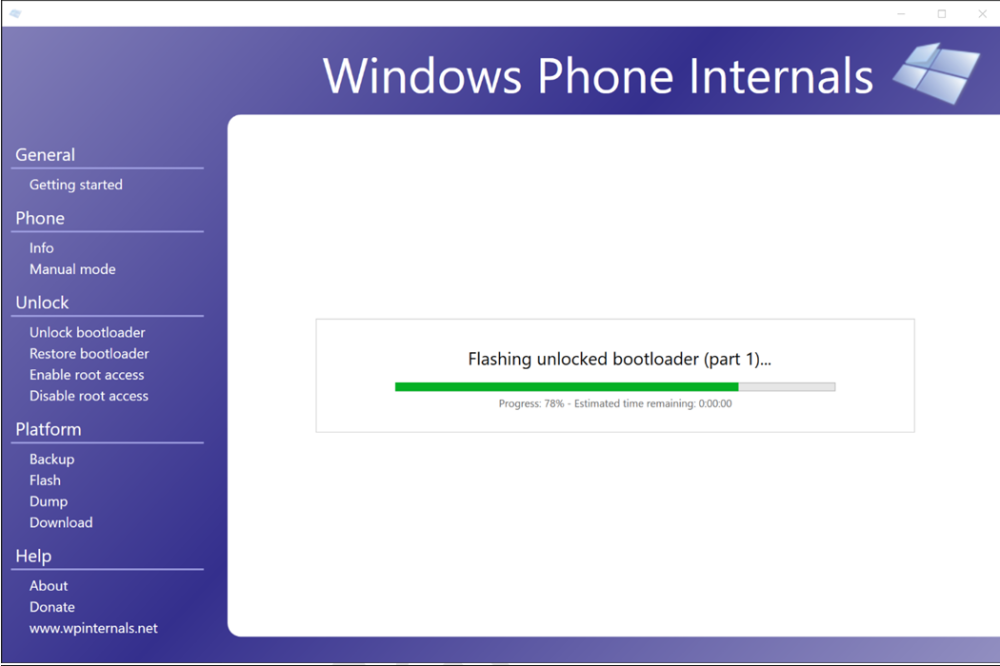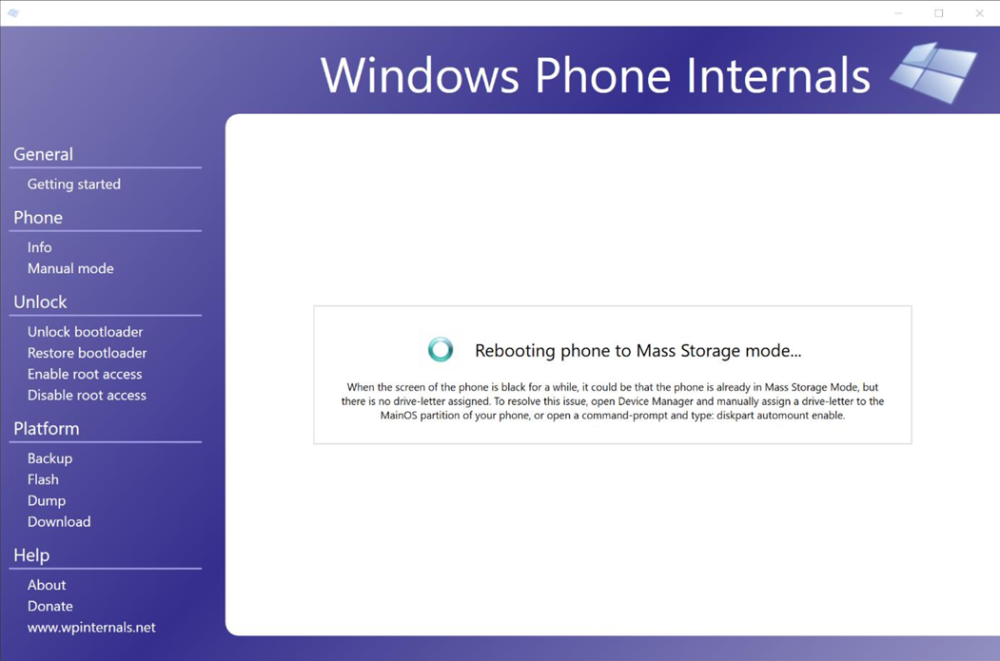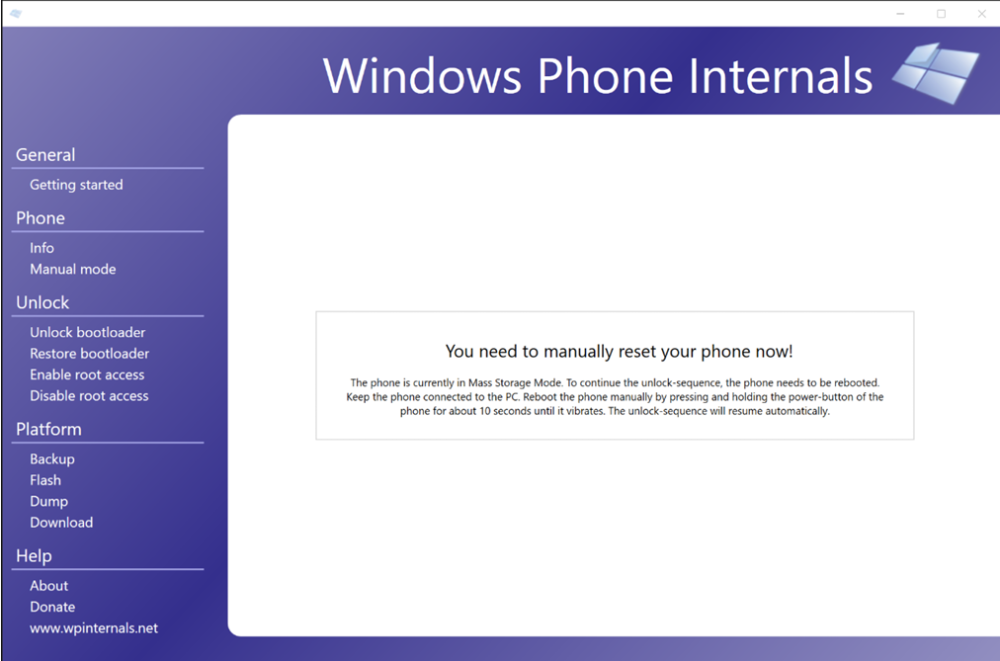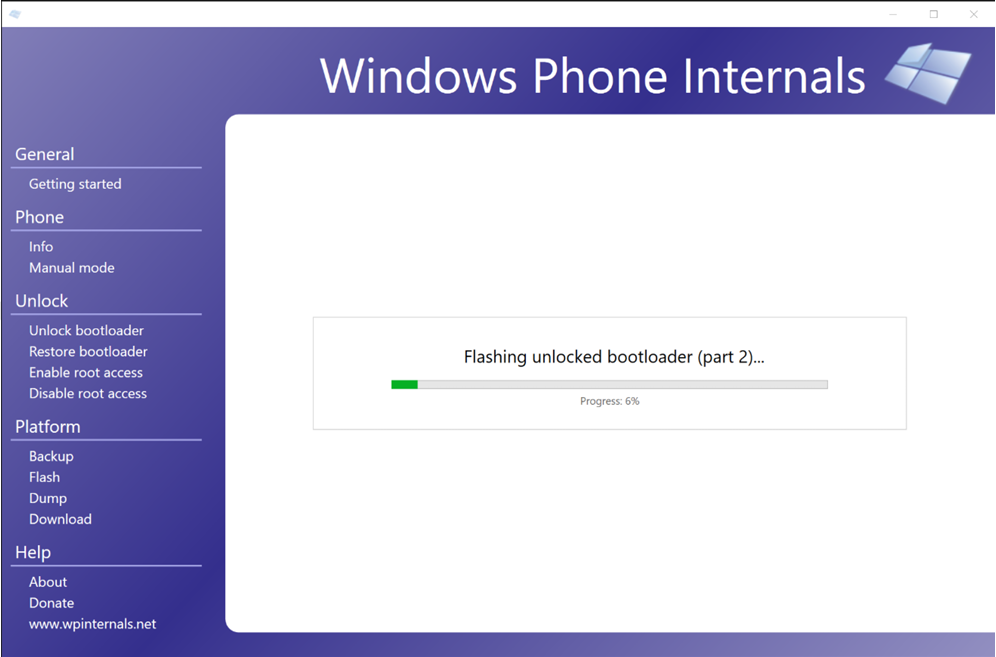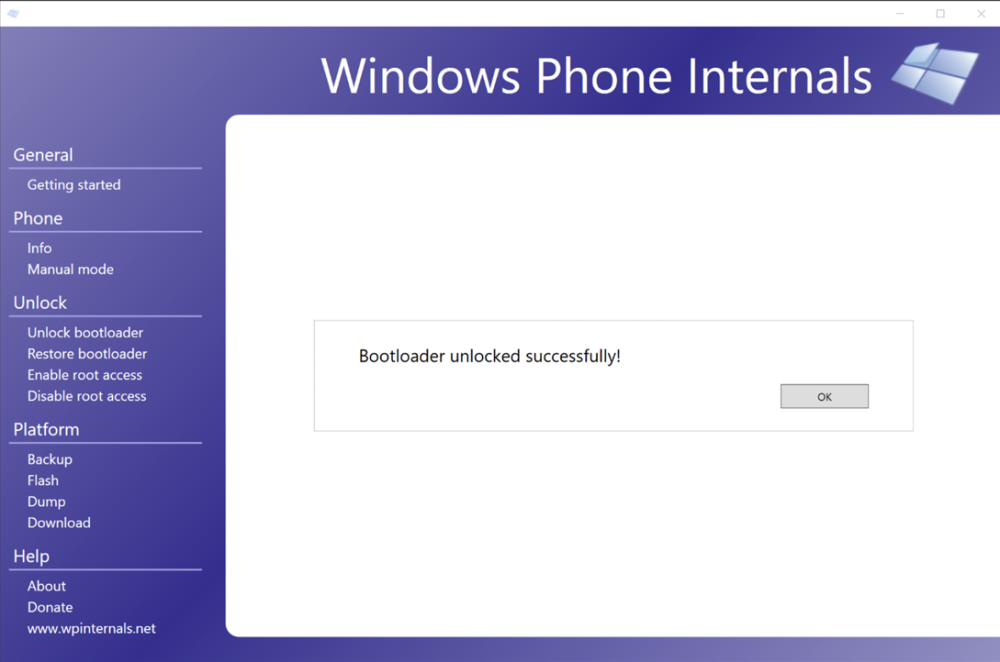Tudo que wesley10pro postou
-
Como instalar a Live Store no Windows Phone 8.1
Antes de prosseguir, leia e siga as instruções contidas nos tutoriais abaixo: Tutorial de desbloqueio de bootloader SPEC-B em dispositivos Lumia Jailbreak e acesso root, para permitir a instalação de apps fora da loja oficial atualmente desativada; Instalar apps no formato .appx/bundle e .xap em dispositivos WP8/8.1, para permitir a instalação da nova loja; Instalar aplicativos no Windows Phone 8.1 sem PC para noções básicas de funcionamento do CMD Injector. Se tudo estiver pronto, você poderá instalar a Live Store e aproveitar o download de apps e jogos direto dos servidores da comunidade. Baixando a loja Visite a página da Live Store em https://store.live.net.co/app/145 e clique em 'Download'. Conecte seu Lumia ao PC via USB, abra o Windows Phone SDK Deployment ou o WPV Xap Deployer, selecione o arquivo .xap baixado e inicie a instalação clicando em 'deploy'. O app da loja irá aparecer na sua lista de apps instalados, fixe-o à tela inicial para melhor conveniência. Navegando na loja Ao abrir a loja, você verá primeiramente as categorias de apps. Deslizando o carrossel, haverá uma prateleira com apps destacados e outra com categorias de jogos. Instalando apps Instalar apps na Live Store é simples, basta escolher o app em uma categoria e tocar no botão get. Mas nem sempre isso irá funcionar, então existe uma forma de baixar o arquivo .xap direto no armazenamento para instalar posteriormente através do app CMD Injector. Para isso, mantenha get pressionado e escolha onde irá armazenar o arquivo .xap. Use o guia 'Como instalar aplicativos no Windows Phone 8.1 sem PC' caso não saiba como instalar manualmente. Avaliar apps Para avaliar apps, você deve criar uma conta live.net.co e realizar o login. As avaliações devem ser feitas em inglês para tornar fácil a comunicação entre os desenvolvedores e outros usuários. Baixar pelo navegador Você pode baixar apps e jogos da Live Store através do navegador e instalá-lo em seu Lumia através do Windows Phone SDK Deployment/WPV Xap Deployer ou se preferir, pode enviar o arquivo .xap para o armazenamento do seu Lumia e realizar a instalação através do CMD Injector. Apps: https://store.live.net.co/apps Jogos: https://store.live.net.co/games Publicar apps Sendo desenvolvedor ou não, você pode publicar apps e jogos criados para o Windows Phone 7, 8 e 8.1 desde que estejam com todos seus recursos funcionando. Por ex.: apps que se conectam a servidores estejam funcionais e jogos que precisam baixar conteúdo ainda o façam. Apps com funções pro que dependiam da loja do Windows para desbloqueá-las devem ser modificados para que tenha esses recursos funcionais. Acesse https://store-dev.live.net.co/ para se registrar. Links úteis da comunidade: Visite o canal de atualização no Telegram Junte-se ao Discord Visite o Centro Dev
-
AlterEgo
- 0 downloads
- Versão 1.0.0.0
AlterEgo é um jogo de plataforma de vários níveis onde você navega plataformas, obstáculos e monstros para coletar pixels saltitantes. Você tem um alter ego ou gêmeo fantasma que espelha seus movimentos do outro lado do tela. Quando o herói se move, o alter ego também se move de forma espelhada. Em alguns níveis, os movimentos são espelhados horizontalmente, em outros eles são espelhados verticalmente. Você pode alternar entre o herói e seu alter ego número limitado de vezes em um nível.Gratuito -
Como instalar aplicativos no Windows Phone 8.1 sem PC
Como instalar aplicativos no Windows Phone 8.1 (SEM PC) Requisitos Um PC com Windows para configurar a instalação de aplicativos não oficiais no dispositivo pela primeira vez; (Recomendado: Windows 8 ou superior | Mínimo: Windows 7 SP1) Dispositivo Lumia com Bootloader Desbloqueado e com Jailbreak. Introdução Qual ferramenta é usada para realizar o sideload no dispositivo? CMD Injector WP8 é a ferramenta ideal. Sem dúvida, você já deve conhecer a versão para Windows 10 Mobile do aplicativo CMD Injector. Agora também disponível para Windows Phone 8.1, esta ferramenta permitirá o acesso ao CMD e a instalação de pacotes diretamente no dispositivo, juntamente com todos os outros recursos deste aplicativo avançado. (DICA: CMD Injector WP8 e CMD Injector (W10M) são aplicativos completamente diferentes em design) Todos os tipos de pacotes são suportados? O CMD Injector WP8 suporta o carregamento lateral de todos os tipos de pacotes de aplicativos do Windows Phone 8.1. Isso significa que os pacotes .XAP e .APPX/Bundle projetados para o Windows Phone 8.1 são suportados. (DICA: Pacotes APPX/Bundle projetados para o Windows 10 Mobile não são suportados) Onde posso obter pacotes de aplicativos e jogos do Windows Phone 8.1? Você pode baixá-los por meio de nossos repositórios disponíveis no aplicativo Windows Universal Tools ou por meio de links de acesso direto. Pré-requisitos? Existem 2 requisitos obrigatórios: 1. O bootloader do dispositivo deve estar desbloqueado. 2. Você precisa desbloquear seu dispositivo Windows Phone 8.1 antes de poder usar este guia. Pré-requisitos 1. Desbloqueio do bootloader: Você precisa ter o bootloader desbloqueado para seguir este guia adiante. Você pode usar nossos guias de desbloqueio do bootloader para desbloquear o seu, caso ele não esteja. DESBLOQUEIO DO BOOTLOADER SPEC-A VERSÃO DOCUMENTADA: Como desbloquear dispositivos Lumia com Bootloader SPEC-A em inglês: DESBLOQUEIO DO BOOTLOADER SPEC-B VERSÃO DOCUMENTADA: Como desbloquear dispositivos Lumia com Bootloader SPEC-B em inglês: VERSÃO EM VÍDEO: Como desbloquear dispositivos Lumia com Bootloader SPEC-B em inglês: 2. Dispositivo desbloqueado: Em segundo lugar, seu dispositivo já deve estar desbloqueado usando o Xapload Unlocker. O Xapload Unlocker habilitará o desbloqueio de desenvolvedor e interoperabilidade no seu dispositivo, o que é obrigatório para o aplicativo CMD Injector WP8, que é o foco deste guia. GUIA DE JAILBREAK VERSÃO DOCUMENTADA: Como fazer o Jailbreak em dispositivos Lumia com Windows Phone 8.1 em inglês: VERSÃO EM VÍDEO: Como fazer o Jailbreak em dispositivos Lumia com Windows Phone 8.1 em inglês: Recomendação: Atualização GDR1 / GDR2 É recomendável que seu dispositivo Windows Phone 8.1 execute pelo menos a versão GDR1 do Windows Phone 8.1: 8.10.14219.341 Build. Você pode verificar a versão do sistema operacional que está usando acessando “Configurações → Sobre → Mais informações”. Caso contrário, você precisa atualizar seu dispositivo para a versão GDR1 ou até mesmo para a GDR2, que é mais recente, para obter o melhor suporte a pacotes. GUIAS DE ATUALIZAÇÃO GDR1 VERSÃO DOCUMENTADA: Como atualizar qualquer dispositivo para o Windows Phone 8.1 Update (GDR1) em inglês: VERSÃO EM VÍDEO: Atualize qualquer dispositivo para o Windows Phone 8.1 Update (GDR1) em inglês: GUIAS DE ATUALIZAÇÃO GDR2 VERSÃO DOCUMENTADA: Como atualizar qualquer dispositivo para o Windows Phone 8.1 Update 2 (GDR2) em inglês: VERSÃO EM VÍDEO: Atualize qualquer dispositivo para o Windows Phone 8.1 Update 2 (GDR2) em inglês: [REFERÊNCIA] Como implantar aplicativos no Windows Phone 8.1 (COM-PC) Você precisará saber como fazer o sideload de aplicativos para o Windows Phone 8.1 com o PC para seguir este guia, pois você precisará configurá-lo sem instalar o pacote do PC pela primeira vez usando este guia. VERSÃO DOCUMENTADA: Como implantar aplicativos no Windows Phone 8.1 (com PC) em inglês: VERSÃO EM VÍDEO: Como implantar aplicativos no Windows Phone 8.1 (com PC) em inglês: Repositórios do Windows Phone 8.1 Recomendado: Use nosso aplicativo Ferramentas Universais do Windows para acessar todos os nossos quatro principais repositórios prontos para uso. Opcional: Links de acesso direto aos nossos repositórios. 1. Repositório do Windows Phone 8.1 (Aplicativos): 2. Jogos WP: Preparativos Baixe o CMD Injector WP8 (Você pode usar qualquer opção de download abaixo; a do GitHub provavelmente detectará as atualizações mais rapidamente) Configurando o CMD Injector WP8 Depois de fazer o download, use seu PC para implantar o pacote .XAP no dispositivo que você possui. Usarei a ferramenta oficial como em nossos guias. Após a instalação, o CMD Injector WP8 estará na lista de aplicativos do seu dispositivo. Clique e abra-o. Você verá o changelog das versões do aplicativo até o momento. Clique no botão OK para fechá-lo. Em seguida, você será solicitado a reiniciar o dispositivo. Clique no botão Reiniciar para reiniciar o dispositivo. Aguarde até que ele reinicie. Após a inicialização, abra o CMD Injector novamente. Clique no bloco Home na página principal do aplicativo. Você pode levar um ou dois minutos para lê-los. De qualquer forma, você deve clicar no botão Inject na parte inferior. MAS... Primeiro, verifique novamente: Se o bootloader do seu dispositivo estiver desbloqueado. Se o seu dispositivo estiver com jailbreak. Se alguma das opções não for verdadeira no seu caso, você não deve continuar até fazer as duas coisas. Continuar ignorando este aviso pode danificar seu dispositivo! Após clicar no botão Inject, o CMD injector WP8 solicitará que você reinicie o dispositivo novamente para concluir o processo. Clique no botão Reboot now. Em seguida, aguarde até que o dispositivo seja inicializado novamente. Assim que o dispositivo for reiniciado; Abra o CMD Injector WP8. Vá para a página inicial novamente. Se a página estiver exatamente como mostrada nesta imagem, a configuração foi um sucesso! (O botão Inject não deve mais estar lá, em vez disso, os botões Re-Inject e Un-Inject devem estar lá em seus lugares. Se estiverem, isso significa um sucesso). Sideload de aplicativos usando o CMD Injector WP8 Agora, voltando ao tópico principal deste guia, vamos ver como usar o CMD Injector para carregamento lateral de pacotes de aplicativos. Abra o CMD Injector WP8. Clique no bloco PacMan na página principal. Então você chegará a esta página. Esta é a interface do instalador de pacotes do aplicativo CMD Injector WP8. Usando este instalador, você pode fazer o sideload dos pacotes .XAP e .APPX/Bundle para o dispositivo. Mostrarei como usar este instalador para fazer o sideload dos pacotes .XAP e .APPX/Bundle separadamente. Sideload de pacotes .XAP Primeiro, vamos ver como fazer o sideload de pacotes .XAP usando o CMD Injector WP8. Primeiro, copie o pacote .XAP que deseja instalar no seu dispositivo Windows Phone 8.1. (Use nossos repositórios para obter pacotes, se necessário). Agora, clique no botão Browse na interface do PacMan para navegar até o pacote .XAP. Selecione-o. Após a seleção, você retornará à interface do instalador. Agora certifique-se de definir a "Deployment option" como "Deployment mode". (Se já estiver definida como "Deployment option", não a altere, apenas é muito importante não definir esta opção como "None" ao carregar pacotes .XAP; caso contrário, a instalação falhará). Após a configuração, clique no botão Install na parte inferior para iniciar a instalação. A barra de status mostrará o progresso. Após a conclusão, a barra de status mostrará os resultados. E, no meu caso, o sideload foi um sucesso. Você encontrará o aplicativo instalado na lista de aplicativos. Você encontrará o aplicativo instalado na lista de aplicativos. Então, é assim que você faz o sideload de pacotes .XAP usando o CMD Injector. A seguir, vamos ver como fazer o sideload de pacotes .APPX/Bundle. Sideloading de pacotes .APPX/Bundle Em segundo e último lugar, vamos ver como fazer o sideload de pacotes .APPX/Bundle usando o CMD Injector WP8. Primeiro, copie o pacote .APPX/Bundle que deseja instalar no seu dispositivo Windows Phone 8.1. (Use nossos repositórios para obter pacotes, se necessário). Agora, clique no botão Browse na interface do PacMan para navegar até o pacote .APPX/Bundle. Selecione-o. Após a seleção, você retornará à interface do instalador. Agora certifique-se de definir a "Deployment option" como "None" (Se por acaso já estiver definida como "None", não a altere, apenas é muito importante não definir esta opção como "Deployment mode" ao carregar pacotes .APPX/Bundle; caso contrário, a instalação falhará). Após a configuração, clique no botão Instalar na parte inferior para iniciar a instalação. A barra de status mostrará o progresso. Após a conclusão, a barra de status mostrará os resultados. E, no meu caso, o sideload foi um sucesso. Você encontrará o aplicativo instalado na lista de aplicativos. Então, é assim que você faz o sideload de pacotes .XAP usando o CMD Injector. A seguir, vamos ver como fazer o sideload de pacotes .APPX/Bundle. Erros comuns e soluções ERRO: 0x82ad0005: Não foi possível instalar o aplicativo. CAUSA: Tentativa de instalar pacotes .XAP sem ativar o ‘Deployment mode’. SOLUÇÃO: Escolha o "Deployment mode" ao tentar instalar pacotes .XAP, conforme indicado nas instruções para as etapas de instalação do .XAP. ERRO: 0x800710dd: O identificador da operação não é válido. CAUSA: Tentativa de instalar pacotes .APPX/Bundle sem desativar o "Deployment mode". SOLUÇÃO: Selecione "None" ao tentar instalar pacotes .APPX/Bundle, conforme indicado nas instruções para as etapas de instalação do .APPX/Bundle. MAIS PERGUNTAS FREQUENTES O CMD Injector WP8 possui uma seção de Help integrada para cobrir a maioria das perguntas frequentes. Abra o CMD Injector WP8. Role até o final e clique no bloco Help. Esta página terá respostas para quaisquer outras perguntas que você possa ter. Notas Finais É necessário um PC com Windows para implantar o CMD Injector WP8 no dispositivo, mas após a configuração, o PC não é mais necessário para fazer o sideload de pacotes. Não pule nenhuma etapa nem recuse nenhuma observação mencionada no guia, pois isso pode salvar seu dispositivo de um "soft brick". Créditos Fadil Fadz pelo CMD Injector WP8: Lasitha Samarasinghe pelo tutorial.
-
CMD Injector WP8
- 0 downloads
- Versão v1.3.0.0
Um prompt de comando para o Windows Phone 8, necessário para a implantação de aplicativos e realizar algumas modificações a nível do sistema. Aviso O autor não se responsabiliza por qualquer dano ao telefone causado pelo aplicativo. Você está usando este aplicativo exclusivamente por sua conta e risco. RequisitosWindows Phone 8.1 Desbloqueio do bootloader. Desbloqueio de interoperabilidade.Gratuito -
Como instalar apps no formato .appx/bundle e .xap em dispositivos WP8/8.1
Requisitos • Um computador com sistema operacional Windows (WP7 Sp1 e superior) Baixando o software necessário Você precisa fazer o Jailbreak do seu Lumia antes de poder implantar aplicativos no WP8/8.1: Primeiro instale a ferramenta de recuperação de dispositivos do Windows para drivers importantes Então baixe o Windows Phone 8 SDK Lite: https://mega.nz/#F!GIhgwL4R!nKeMjgqtyhskZ7It47sjlQ Extraia-os para qualquer lugar. Depois disso, baixe o Windows Phone 8.1 SDK Lite: https://mega.nz/#F!eJ4GzDIB!8s4GNhYxsGHFCJhEvDPaKg Extraia também para qualquer lugar do seu PC. Aviso Para alguns XAPs mais recentes e para quase todos os aplicativos, você precisará instalar o Visual Studio 2015. (A versão Professional é muito melhor). Instalação do software baixado Agora, primeiro execute o programa Batch do WP8 SDK Lite, pressione Instalar e quando terminar, reinicie o PC. Agora, quando você inicializar novamente, faça o mesmo para o WP8.1 SDK lite e, quando terminar, reinicie o PC. Agora que você inicializou novamente, abra o menu Iniciar e encontre os SDKs do Windows Phone: Como implementar um .xap em dispositivos WP8/8.1 Para implantar um .xap, você pode usar duas ferramentas principais; Implantador oficial do aplicativo Windows Phone 8.1 Lite SDK (instalado acima): Implantador WPV Xap (terceiros): https://mega.nz/#F!fYhSnZ4A!2kqfVXm9m47g3uNc6Wc2-Q bjg Tudo o que você precisa fazer é escolher o arquivo .xap que deseja implementar, conectar seu telefone via USB ao PC e clicar em Deploy! O mesmo procedimento também funciona para o W10M. Observações A ferramenta oficial só pode implementar um aplicativo por vez, mas o WPV pode implementar qualquer quantidade que você desejar. Para que o WPV funcione, você precisa dos SDKs WP8 e 8.1 Lite. O 8 é importante, pois sem ele o aplicativo não funcionará. Como implantar o AppxBundle em dispositivos WP8/8.1 Para instalar os arquivos AppxBundle, você só pode usar o implantador oficial do SDK: Abra-o e escolha o Appx que você deseja implantar e pressione Deploy. Aqui fornecerei algumas fotos da implantação do Appx: Observações Conforme mencionado anteriormente na Parte de Preparações, para implantar a maior parte do aplicativo, você precisará ter o Visual Studio 2015 instalado. (A edição Professional é melhor). Onde obter os arquivos .appxbundle e .xap 1. Aplicativos, ferramentas, guias, etc. (tudo, exceto jogos): MEGA 2. Repositório de jogos: MEGA Observações Adicionais O telefone deve ser desbloqueado por PIN e permanecer ligado, evitando o tempo limite da tela, caso contrário, será exibido um erro. Se for exibida uma caixa de diálogo dizendo "Não é possível ler como um arquivo zip" após selecionar o arquivo xap, isso significa que o xap está criptografado e não pode ser implantado. Se for exibido um erro xaml (2,2) ao implantar aplicativos, isso significa que você não tem o Visual Studio instalado. Créditos Obrigado a Lasitha Samarasinghe pela criação deste tutorial; Obrigado a Arnold Vink pelos repacks dos dois SDKs Lite; Obrigado a Hai Mai Tung pelo WPV Xap Deployer; Obrigado a Micheal pela criação e manutenção do repositório de aplicativos; Obrigado a todos os membros do Grupo WP8.1 por compartilharem seus aplicativos no Grupo.
-
Como fazer Jailbreak em Dispositivos Lumia no WP8.1
Requisitos Um PC com sistema operacional Windows (mínimo: Windows 7 SP1); Dispositivo Windows Phone 8.1 com Bootloader desbloqueado. Introdução Existem três métodos que podem ser usados para desbloquear o WP8.1, mas todos eles requerem o Modo de Armazenamento em Massa, que exige que o Bootloader seja desbloqueado no seu dispositivo usando WPI (Windows Phone Internals). Dispositivos suportados Todos os dispositivos NOKIA ou Microsoft Lumia Procedimentos Especiais Microsoft Lumia 535 (veja em outro guia) NOKIA Lumia 1320 (veja em outro guia) Dispositivos não suportados Outros dispositivos OEM como Samsung, HTC, etc... RECENTEMENTE, CONSEGUIMOS OBTER O ARQUIVO SBL3 DE ENGENHARIA L1320, O QUE SIGNIFICA QUE VOCÊ PODE USAR ESTE GUIA PARA O NOKIA LUMIA 1320 TAMBÉM A PARTIR DE AGORA. Preparativos Certifique-se de que seu Bootloader esteja desbloqueado. Caso contrário, siga os guias abaixo. “Como desbloquear o bootloader SPEC-B de dispositivos Lumia” Baixe o Windows Phone Internals se você não o tiver. WPI todas as versões: Qual versão escolher? Use as versões mais recentes, como WPI 2.8 e WPI 2.9.2. Se o seu Lumia for um dispositivo SPEC-A e apresentar problemas com as versões mais recentes do WPI, use o WPI 2.4. Baixar Dev + Interop Unlocker. Versão permanente: Link offline Versão temporária (também conhecida como Xapload Unlocker): Qual é a diferença entre as versões “Permanente” e “Temporária”? A versão permanente não será revertida ao reinicializar o telefone, mas você ainda poderá baixar aplicativos logo após a reinicialização total. Por outro lado, a versão temporária será apagada com a reinicialização total, então você precisará fazer o jailbreak novamente antes de poder baixar aplicativos após a reinicialização total. Como fazer Jailbreak em Dispositivos WP8.1 Agora acho que seu bootloader já está desbloqueado conforme os requisitos (se não, leia Preparativos). Conecte seu telefone ao PC por meio de uma conexão USB; Abra o Windows Phone Internals; Clique em Modo Manual na Barra Lateral e, quando essa seção for aberta, clique em Alternar para Modo de Armazenamento em Massa. Primeiro dirá Reinicializando no Modo Flash. Em seguida, ele inicializará no Modo de Armazenamento em Massa sem carregar o sistema operacional (pode haver várias reinicializações durante a inicialização no Modo de Armazenamento em Massa, não interfira nisso). Quando finalmente carregar, você verá um pop-up no seu PC reconhecendo um novo disco chamado “MainOS” e a tela WPI exibirá “Lumia Mass Storage Mode”. Em seguida, abra “Este computador” e anote a letra da unidade MainOS. “Nesta imagem de exemplo, é D” Agora abra a Versão Permanente ou a Versão Temporária, de acordo com sua preferência. SE VOCÊ ESTIVER USANDO A VERSÃO TEMPORÁRIA….. Execute o Xapload Unlocker/Dev+Interop Unlocker (TempOld): Digite a letra da unidade MainOS que foi identificada nesta etapa. Aguarde até que o desbloqueio seja concluído e feche o desbloqueador. Pronto, reinicie no modo normal e aproveite o sideloading de aplicativos. SE VOCÊ ESTIVER USANDO A VERSÃO PERMANENTE….. Executar Dev + Interop Unlocker: Digite a letra da unidade MainOS que foi identificada nesta etapa; Aguarde até que o desbloqueio seja concluído e feche o desbloqueador; O processo está concluído, reinicie no modo normal a partir do Modo de Armazenamento em Massa; E então, aproveite o sideloading de aplicativos! Acesso root interno do Windows Phone (opcional) Perguntas frequentes O que é Acesso Root? O acesso root é um conjunto de desbloqueios que, em última análise, desbloqueiam o dispositivo e concedem acesso de leitura e gravação a caminhos restritos no sistema. É necessário caso você queira usar a Live Store. O Acesso Root é um conjunto de truques que libera todo o poder do seu Windows Phone: Desabilita o SecureBoot no carregador do sistema operacional e no nível de tempo de execução do sistema operacional; Desabilita todas as verificações de ACL, Capacidade e Privilégios; Permite que threads escapem da segurança do sandbox; Permite executáveis do Console .NET; Jailbreak (carregamento lateral de aplicativos homebrew, apenas para WP 8.0 e 8.1, pois o Windows 10 Mobile já permite o carregamento lateral através do "modo de desenvolvedor"). Por que está listado como "opcional"? Há dois motivos: O Dev + Interop Unlocker já permite a implantação de aplicativos. É suportado apenas por algumas compilações do WP8.1, ao contrário do Dev + Interop Unlocker: É possível usar o Dev + Interop Unlocker e o acesso root? Sim, você pode usar os dois e isso lhe dará a melhor experiência com acesso irrestrito ao sistema pelo próprio telefone. Habilitando acesso root Antes de prosseguir, certifique-se de que a versão do seu sistema operacional seja compatível com o acesso root. Abra o Windows Phone Internals e inicialize seu dispositivo no Modo de Armazenamento em Massa; Clique na seção Enable root access no painel esquerdo do WPI e clique em Unlock phone; Então ele dirá: Enable Root Access on MainOS; Por fim, ele dirá: Acesso root habilitado com sucesso! Reinicie no Modo Normal. Créditos Lasitha Samarasinghe pelo tutorial; Heathcliff74 pelo Windows Phone Internals; Fadil Fadz pelo Dev + Interop Unlocker/Xapload Unlocker.
-
Tutorial de desbloqueio de bootloader SPEC-B em dispositivos Lumia
Requisitos Um PC com sistema operacional Windows (W10 é o mais compatível), Dispositivo Lumia Spec B (explicado abaixo). Windows Phone Internals Este é o software usado para desbloquear o Bootloader de dispositivos Lumia (embora seja apenas mais um recurso do aplicativo, é um aplicativo multifuncional): Links para download Windows Phone Internals 2.8: https://mega.nz/#F!6cZwxL6I!MuIBjIJpUYNeiOz7VXjq-w Windows Phone Internals 2.9: https://mega.nz/#F!aVQmgboC!4CZE0JqyV5nsooaD1qaBFA Você pode escolher qualquer versão, eu sempre uso a 2.8, a propósito. A principal diferença é que o WPI 2.9 suporta acesso root à última compilação do W10M (10.0.15254.603), enquanto o 2.8 não. O que é Bootloader SPEC B em dispositivos Lumia? Você pode encontrar todas as informações na página "Introdução" do Windows Phone Internals. Aqui, deixarei uma captura de tela com a tradução em vez de descrever tudo em palavras. Lumia models with Bootloader Spec A Lumia models with Bootloader Spec B Lumia 520, 521, 525, 526 Lumia 1520 Lumia 620, 625 Lumia 430, 435 Lumia 720 Lumia 530, 532, 535 Lumia 820, 822 Lumia 630, 635, 636, 638 Lumia 920, 925, 928 Lumia 730, 735 Lumia 1020 Lumia 830 Lumia 1320 Lumia 929 (Icon), 930 Lumia 540 Lumia 640, 640 XL Lumia 550 Lumia 650 Lumia 950, 950 XL Baixando os arquivos FFU e de emerg. do seu disp. que são necess. para desbloq. o Bootloader. Para isso, você pode usar diversas fontes. Como o desbloqueio também pode ser feito com WPI, explicarei como baixar os arquivos através dele. Embora o download não esteja mais funcional, manteremos o tutorial aqui pois contém informcções de como obter o modelo do dispositivo. Conecte seu PC à internet e conecte seu telefone ao computador via USB. Agora abra o Windows Phone Internals (WPI), que mostrará os detalhes do seu telefone. Anote esses dois valores; Agora clique na seção Download na barra lateral, ela deverá ser preenchida automaticamente com as informações do dispositivo conectado. Caso contrário, você pode preenchê-las seguindo a explicação na etapa anterior. Clique em Search; Serão mostrados os arquivos encontrados na tabela abaixo. Quando exibidos, clique em Download all. Após clicar em Download all, você poderá monitorar o progresso na primeira tabela: Após concluir o download, ative Mostrar pastas e arquivos ocultos no Explorador de Arquivos e navegue até este local: C:\ProgramData\WPInternals\Repository Vá até a pasta correta do seu tipo de dispositivo, e todos os arquivos baixados estarão lá: Aviso Você pode copiá-los para uma pasta diferente caso precise usá-los com outra ferramenta ou para fins de backup. Principais métodos para baixar arquivos FFU e de emergência Como o download dos arquivos internos do Windows Phone não funcionam mais, você deverá usar estas alternativas: 1. Site de firmware do Lumia (LumiaFirmware) - Este site contém os arquivos de emergência e FFU de quase todos os modelos do Lumia, categorizados. É atualmente a única forma funcional. No primeiro uso, requer solicitação por email e leva alguns dias para ser aprovada. Aviso Desative o bloqueador de anúncios para usar o site. 2. Windows Device Recovery Tool Não mais funcional. Doador FFU Telefones que vinham com o WP8/8.1 instalado por padrão requerem um FFU adicional para extrair alguns dados durante o desbloqueio do Bootloader. A tela que você verá quando precisar de um FFU de doador no WPI Portanto, literalmente todos os dispositivos, exceto L550, 650, 950 e 950XL, precisarão ter este FFU doador antes de prosseguir com o desbloqueio. Detalhes da FFU doadora Tipo de modelo do telefone: RM-1085 Código do modelo do produto: 059X4T0 Versão do sistema operacional: 10.0.10586.318 Obtenha o FFU usando qualquer um dos métodos acima (somente o FFU necessário) ou baixe deste link de backup: https://mega.nz/#!fV4lCYjK!FZ3SYUpWyPVWADLdCpEmlnX4BFxgR5EwZQ2T4fpmc7I Aviso O arquivo no Mega está compactado, então use 7zip ou WinRAR para extraí-lo. Desbloquear Bootloader Aviso Antes de prosseguir com o desbloqueio, certifique-se de que: Seu telefone não possui um cartão SD inserido; se houver, remova-o. Se o seu telefone estiver executando o Windows 10 Mobile, desative a Criptografia de Dispositivo Bit-Locker. Para isso, acesse Configurações → Atualização e Segurança → Criptografia de Dispositivo e desative-a. Abra o Windows Phone Internals e clique em Unlock Bootloader. Em seguida, será solicitado que você alterne para o modo Flash. Clique em OK. Em seguida, o telefone será reiniciado com uma tela azul escura e o Windows Phone Internals mostrará as informações do telefone e qual versão de desbloqueio é compatível com o seu telefone. Em seguida, role para baixo e você verá onde selecionar os arquivos FFU que você possui. Agora precisamos escolher os arquivos corretos na seleção correta. Anexo aqui uma captura de tela onde já selecionei os arquivos (o dispositivo é um Lumia 930). Após escolher tudo corretamente, a opção Unlock deve ficar disponível em vez disso esmaecida. Clique em Unlock. Primeiro, a Etapa 1 será exibida. Após concluir a Etapa 1, o sistema solicitará que você reinicie o dispositivo para que o WPI possa continuar o desbloqueio. Pressione o botão liga/desliga por 10 segundos até que o telefone vibre. Em seguida, ele retoma automaticamente o processo e prossegue para o Flash na Etapa 2. Após concluir a Etapa 2 de Flashing, ele indicará que o Bootloader está desbloqueado! E o trabalho está feito! Agora você pode Inicializar no Modo de Armazenamento em Massa Habilitar acesso Root E muito mais, mas não vou abordar aqui… Observações adicionais Após inicializar no Modo de Armazenamento em Massa e se a partição "MainOS" não for reconhecida pelo PC, acesse "Gerenciamento de Disco", encontre uma partição com cerca de 2 a 3 GB e atribua uma Letra de Unidade a ela. Certifique-se de ter usado os arquivos corretos para o seu telefone. Não nos responsabilizamos pelo seu telefone. Créditos Lasitha Samarasinghe pelo tutorial Heathcliff74 pelo Windows Phone Internals Todos os proprietários de sites e colaboradores de sites usados/mencionados